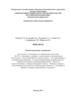Similar presentations:
Средства контроля успеваемости студентов в различных информационных системах Дальневосточного Федерального университета
1. Способы и средства контроля успеваемости студентов в различных информационных системах Дальневосточного Федерального
университетаДокладчик: Антонов Иван Эдуардович
Владивосток
2014
2. Что использовалось ранее?
3. Информационная система старого поколения для контроля знаний и успеваемости студентов
Система WEBTEST предназначена для подготовки тестов, проведения удаленного тестирования сиспользованием Интернет и статистического анализа полученных результатов. Возможность прохождения того
или иного теста зависит от различных обстоятельств: даты, времени суток, прав пользователя и т. д. Тестовые
задания выводятся в специальном окне, а их последовательность зависит от настроек теста. Результаты
тестирования выводятся на странице «Оценки».
WEBTEST
4. Программа для создания тестов SunRav TestOfficePro
SunRav TestOfficePro программа для создания тестов, проведения тестирования, обработки его результатов.Программа позволяет составить неограниченное количество тестов с различными формами и типами тестовых
заданий.
Типы и виды тестов:
• 5 типов вопросов (одиночный выбор, множественный выбор, открытый вопрос, соответствие,
упорядоченный список)
• Адаптивные тесты. Порядок следования вопросов может быть не только линейным, но и зависеть от
ответов пользователя.
• Использование тем.
• Комментарии к вопросу.
• Варианты реакций на ответ пользователя: Отсутствие реакции – пользователю предлагается ответить на
следующий вопрос.
• Сообщение о том, что пользователь ответил правильно или неправильно.
• Показ любого документа, связанного с вопросом. В нем, в частности, можно подробно объяснить причину
неправильного ответа и предоставить дополнительный материал, который позволит глубже изучить
вопрос.
SunRavTestOfficePro
5. Программа для создания тестов SunRav TestOfficePro
Вес вопроса и вариантов ответа.
Визуализация. Программа позволяет вставлять изображения, формулы, схемы, таблицы, аудио и
видеофайлы, HTML документы и любые OLE документы.
Для получения объективных результатов в программе предусмотрены следующие функции:
• Настройка процесса тестирования. Запретить выходить из программы до окончания тестирования.
• Отключить доступ к рабочему столу и панели задач.
• Закрыть программу после прохождения одного теста.
• Случайные вопросы.
• Введение временных рамок.
• Настройка видимой в ходе тестирования информации.
• Ограничение на количество попыток тестирования
• Безопасность. Все тесты и результаты тестирования шифруются, что полностью исключает возможность их
подделки.
• На тест можно установить пароли: на редактирование (tMaker) – защищает от несанкционированных
изменений, преждевременного выяснения структуры, правильных ответов и т.д.; на просмотр(tTester) –
предупреждает пробное тестирование.
SunRavTestOfficePro
6. Перенос тестов в новую систему
7. От WEBTEST к LMS Blackboard
В рамках проекта «Электронный Университет» внедряется подсистема Электронного Обучение LMS Blackboard.Все банки тестовых заданий из WEBTEST были конвертированы и перенесены в LMS Blackboard. Всего было
перенесено 1199 банков заданий.
Преподаватель имевший тесты в системе WEBTEST может использовать их в новой системе.
WEBTEST - 5 основных типов вопросов для создания тестов, а Blackboard – 17, таким образом преподаватель
получил возможность создавать самые разные типы заданий средствами новой системы, например,
аудирование и эссе.
8. Контроль успеваемости в LMS Blackboard
9. Функциональные блоки контроля успеваемости в LMS Blackboard
Формированиеконтрольных
заданий
Контроль
успеваемости
Средства
коммуникации в
рамках курса
Отчеты в рамках
учебного курса
Расширенные
возможности по
контролю
успеваемости
LMS BLACKBOARD 2014
10. Формирование контрольных заданий
Формирование контрольныхзаданий
LMS BLACKBOARD 2014
Тесты,
опросы, пулы
Назначения
Задания с
самопроверкой и
оценкой партнером
Антиплагиат
11. Формирование контрольных заданий: Тесты
Тесты:• Средство оценки "Тест" представляет из себя набор вопросов. Некоторые из них имеют
варианты ответов. В системе присутствует возможность создавать 17 типов вопросов. Также
есть возможность собирать тесты из уже существующих вопросов, хранящихся в пуле.
• Тестирование обладает огромным функционалом. Например, можно легко настраивать
доступность теста.
• Можно настраивать
срок сдачи теста,
параметры оценивания
и режим
представления.
LMS BLACKBOARD 2014
12. Формирование контрольных заданий: Тесты
Существует множество различных типов вопросов, которые могут быть использованы какчасть модуля оценивания:
Запрос выбора варианта ответа – данный тип вопроса предполагает выбор единственного правильного ответа на
поставленный вопрос;
Истина/ложь – перед учащимся стоит выбор согласиться или нет с утверждением;
Запрос ввода пропущенного текста – данный тип вопроса предполагает заполнение учащимся пропущенного текста;
Запрос нескольких ответов – данный тип вопроса предполагает выбор одного или нескольких ответов на поставленный
вопрос;
Соответствие – данный тип вопроса предполагает поиск каждому элементу одного столбца соответствующего элемента
из второго столбца;
Эссе – данный тип вопроса предполагает ввод ответа в текстовое поле;
Вопрос с вычисленной формулой – вопрос, содержащий формулы с некоторым количеством переменных. Правильный
ответ может представлять собой какое-либо значение или интервал значений;
Запрос вычисленного числового ответа – вопрос, в котором правильным ответом является конкретное число или
некоторый интервал значений, который совпадает с заданным;
Запрос файла – для ответа на вопрос учащийся должен загрузить файл с ответом;
Горячая точка – необходимо указать точку, соответствующую правильной области на изображении;
Запрос многократного ввода пропущенного теста – данный тип вопроса предполагает многократный ввод текста в
предложение или абзац;
Ответ, ограниченный по длине – аналогичен эссе, но имеет ограничение по длине.
LMS BLACKBOARD 2014
13. Формирование контрольных заданий: Опросы и Пулы
Опросы:• Опросы созданы для сбора мнений. Они не оцениваются системой автоматически,
преподаватель оценивает опрос вручную и оценка передается в центр оценок (в случае
соответствующих настроек в параметрах). Однако, они имеют ту же структуру, что и тесты и
почти те же параметры.
Пулы:
• Пулы - это коллекции и группы вопросов, которые могут быть включены в тесты и
исследования.
• При добавлении в тест вопросов из пула, в тесте появляются соответствующие ссылки на
вопросы в пуле. Изменения в ссылаемых вопросах порождают предупреждающее сообщение
о влиянии применяемых изменений на все появления тестового вопроса.
• Пулы обладают следующими параметрами: Название и Описание. Пул заполняется
аналогично созданию теста.
LMS BLACKBOARD 2014
14. Формирование контрольных заданий: Назначения
Назначения:• Назначения- средство оценивания для контрольных мероприятий, получение результата
по которым не может быть формализовано. Например - реферат, аудирование и т.д.
Студент при прохождении назначения знакомится с назначением, написанным в
описании или прикрепленном файле, выполняет его на своем компьютере и загружает в
систему. После этого преподаватель проверяет выполнение назначения и выставляет
оценку.
• Назначения легко настраиваются, возможна настройка доступности, сроков выполнения и
также возможна настройка получателей (Если студенты зарегистрированы в нескольких
группах, получаемых одинаковое назначения, то они могут сохранить несколько попыток
для этого назначения. Может возникнуть необходимость в обеспечении этих студентов
общей оценкой для назначения).
LMS BLACKBOARD 2014
15. Формирование контрольных заданий: Задания с самопроверкой и оценкой партнером
Модуль Cамооценка и оценка партнером - оригинальный способ проверки знаний студентов.Он проводится в несколько этапов.
1. Формулируется задание и критерий оценки. Например, дан текст и вопросы по нему, по
каждому вопросу формулируется, что необходимо оценить (точность, объем,
оригинальность и т.д.).
2. Все студенты выполняют задание.
3. После выполнения заданий студенты оценивают свои работы и работы товарищей по
указанным критериям.
4. У преподавателя отображаются средневзвешенные оценки, которые он выгружает в центр
оценок.
LMS BLACKBOARD 2014
16. Формирование контрольных заданий: Анализ качества тестов
Средство анализа элементов предоставляет статистику общих результатов выполнения теста ирезультатов по отдельным вопросам теста, чтобы помочь в выявлении вопросов, которые служат
неточным индикатором успеваемости студентов. Можно использовать эту информацию для
совершенствования вопросов будущих тестов или для корректировки дополнительных баллов в
текущих попытках.
Итоговая статистика теста
Итоговая статистика Анализ элементов сообщает данные по всему тесту:
• Максимально возможное количество баллов — общее число баллов для данного теста.
• Количество вопросов — общее число вопросов в тесте.
• Выполняемые попытки — количество студентов, проходящих тест в данный момент, которые
еще не отправили его.
• Завершенные попытки — количество отправленных тестов.
• Средний балл — баллы, отмеченные *, указывают на то, что некоторые попытки не оценены и
средний балл может измениться после того как будут оценены все попытки.
• Среднее время — среднее время завершения теста для всех отправленных попыток.
LMS BLACKBOARD 2014
17. Формирование контрольных заданий: Анализ качества тестов
• Дискриминация — эта область показывает количество вопросов, которые попадают вкатегории "Хорошо" (больше чем 0,3), "Удовлетворительно" (между 0,1 и 0,3) и
"Неудовлетворительно" (меньше чем 0,1). Значение дискриминации указывается как
Невозможно вычислить, когда балл трудности вопроса составляет 100 % или когда все
студенты получают за данный вопрос одинаковую оценку. Вопросы со значениями
дискриминации, попадающими в категории Хорошо и Удовлетворительно, лучше подходят
для разделения студентов с более высоким и более низким уровнем знаний. Вопросы из
категории "Неудовлетворительно" (меньше чем 0,1) рекомендуется пересмотреть.
• Сложность — эта область показывает количество вопросов, попадающих в категории легких
(больше чем 80 %), средних (между 30 % и 80 %) и трудных (меньше чем 30 %). Сложность
вопроса — это процент студентов, которые ответили на данный вопрос правильно. Вопросы
из категории легких и трудных рекомендуется пересмотреть.
LMS BLACKBOARD 2014
18. Формирование контрольных заданий: Анализ качества тестов
Таблица статистики вопросовОбычно хорошие вопросы имеют следующие показатели.
• Среднюю сложность (от 30 % до 80 %).
• Хорошие или Удовлетворительные (больше чем 0,1) значения дискриминации.
Вопросы, которые рекомендуется пересмотреть, обозначены красным кружком. Возможно, их
качество недостаточно высоко или они неправильно оцениваются. Обычно вопросы, которые
рекомендуется пересмотреть, имеют следующие показатели.
• Малую ( > 80 %) или Большую ( < 30 %) сложность.
• Неудовлетворительные ( < 0,1) значения дискриминации.
Таблица приводит следующую статистику для каждого вопроса в тесте.
• Дискриминация — указывает на то, насколько хорошо вопрос проводит разделение между
студентами, хорошо и плохо знающими данную тему. Вопрос служит хорошим
дискриминатором, когда студенты, правильно ответившие на вопрос, хорошо справляются и с
тестом в целом. Значения могут находиться в диапазоне от -1,0 до +1,0 и вычисляются с
использованием коэффициента корреляции Пирсона. Значение дискриминации менее 0,1 или
отрицательное указывает на то, что данный вопрос, возможно, нуждается в пересмотре.
Значения дискриминации невозможно рассчитать, когда на вопрос все отвечают правильно
или когда все студенты получают за этот вопрос одинаковые оценки.
LMS BLACKBOARD 2014
19. Формирование контрольных заданий: Анализ качества тестов
• Сложность вопроса определяется по проценту студентов, которые ответили на негоправильно. Значения сложности могут лежать в диапазоне от 0 % до 100 %, причем высокий
процент указывает на то, что вопрос был легким. Вопросы в категориях легких (более 80 %)
или трудных (менее 30 %), возможно, нуждаются в пересмотре.
• Оцененные попытки — количество попыток ответить на вопросы, оценка которых завершена.
Большое количество оцененных попыток повышает надежность статистических расчетов.
• Средний балл — если какие-то попытки ответа на вопрос еще требуют оценки, для расчета
среднего балла используются только оцененные попытки.
• Стандартное отклонение — мера того, насколько далеко оценки отклоняются от среднего
балла. Если оценки тесно сгруппированы и большинство оценок близки к среднему баллу,
стандартное отклонение мало. Если данные разбросаны в широком диапазоне и их значения
далеко отходят от среднего балла, стандартное отклонение будет большим.
• Стандартная ошибка — оценка изменчивости оценок студентов, вызванная случайными
факторами. Чем меньше стандартная ошибка измерения, тем точнее измерение,
обеспечиваемое вопросом теста.
LMS BLACKBOARD 2014
20. Формирование контрольных заданий: Анализ качества тестов
ЛегендаРядом с вопросами могут стоять символы, извещающие вас о возможных проблемах.
• Рекомендуется пересмотреть: это условие выполняется, когда значения дискриминации
меньше чем 0,1 или когда значения сложности превышают 80 % (вопрос слишком легок) либо
не дотягивают до 30 % (вопрос слишком труден). Требуется рецензировать вопрос, чтобы
определить, не требует ли от пересмотра.
• Возможно, вопрос изменился после развертывания: указывает на то, что часть вопроса
изменилась после того, как тест был развернут. Изменение любой части вопроса после
развертывания теста может означать, что данные для этого вопроса могут быть ненадежными.
• Не все попытки были оценены: появляется для теста, который содержит вопросы, требующие
оценки вручную, например, вопросы с запросом ответа-эссе. В тесте, содержащем вопрос с
запросом ответа-эссе с 50 попытками студентов, этот индикатор будет активным, пока
преподаватель не оценит все 50 попыток.
• Набор вопросов (QS) и случайный блок (RB): указывают на то, что вопрос принадлежит к
набору вопросов или случайному блоку. Из-за перемешивания какие-то вопросы будут
попадаться студентам чаще.
LMS BLACKBOARD 2014
21. Формирование контрольных заданий: Антиплагиат
Антиплагиат – средство SaffeAssignment:Проверка на плагиат (SafeAssignment в в терминах Подсистемы) сравнивает загруженные
отчетные работы с набором научных материалов для идентификации пересекающихся тезисов.
SafeAssign используется для проверки на плагиат и призван научить студентов правильно
работать с источниками информации.
Как работает SafeAssignment?
Средство SafeAssign использует уникальный алгоритм сравнения текста, способный выявлять
полное и неполное совпадение между представленной работой и источником. SafeAssign
использует несколько баз данных: Интернет, ProQuestABI/Inform database: более 1100
наименований публикаций и около 2,6 миллионов статей с 1990-х годов по настоящее время,
обновляется еженедельно, Institutional document archives: содержит все работы, загруженные в
SafeAssign студентами в соответствии с их учебными заведениями, Global Reference Database:
содержит работы, которые были добровольно загружены студентами институтов-клиентов
Blackboard для предотвращения плагиата между институтами.
Интеграция с Центром оценок
SafeAssignments создаются с ассоциируемыми элементами Центра оценок. Таким образом,
оценка записывается в Центре оценок.
LMS BLACKBOARD 2014
22. Контроль успеваемости: Центр оценок
В панели управления курса, выделена специальная группа функций,предназначенная для работы с центром оценок.
Нуждается в оценке - на данной вкладке Системы отображаются только те
работы учащихся, по которым в текущий момент
требуется проверка преподавателем.
Весь Центр оценок - на данной вкладке Системы отображается сводная
таблица результатов прохождения контрольных мероприятий всеми
учащимися курса по всем оцениваемым заданиям курса.
После вкладки "Весь центр оценок" отображаются ссылки на отдельные
области центра оценок. Состав и содержание данных областей
определяется инструктором курса.
Весь центр оценок представляет собой сводную таблицу, содержащую
информацию по всем оценкам, которые получили учащиеся в ходе
изучения данного курса.
LMS BLACKBOARD 2014
23. Контроль успеваемости: Центр оценок
LMS BLACKBOARD 2014Количество пользователей,
которые зачислены на
данный курс с ролью
"Учащийся", определяют
число строк в данной
таблице.
Количество элементов курса,
по которым предусмотрен
учет оценок, определяют
число соответствующих
столбцов в таблице.
24. Контроль успеваемости: Центр оценок
Контроль успеваемости: ЦентрПри создании нового курса, в центре оценок также
создается два столбца:
1) Сумма - в данной столбце отображается
суммарная оценка по другим столбцам таблицы;
2) Взвешенная сумма - в данном столбце
отображается оценка, полученная в результате
сложения некоторых процентных долей по другим
оценкам учащегося.
Данные столбцы должны быть настроены
Инструктором курса. Кроме того Инструктор курса
может создавать собственные столбцы для учета
дополнительных параметров учебного процесса.
Для отображения информации в центре оценок
используется большое количество обозначений,
отражающих состояние оценки по каждому
учащемуся. Чтобы уточнить значение конкретного
обозначения предусмотрена кнопка "Легенда
значка":
LMS BLACKBOARD 2014
оценок
25. Контроль успеваемости: Управление категориями
Для управления списком категорий, используемых в Центре оценок, предусмотренсоответствующий пункт меню.
В появившемся справочнике
будет отображаться как минимум
8 стандартных категорий:
• Назначение,
• Блог,
• Обсуждение,
• Журнал,
• SafeAssignment,
• Самооценка и оценка
партнером,
• Опрос,
• Тест.
LMS BLACKBOARD 2014
которые не подлежат удалению. Данные категории
соответствуют всем возможным типам объектов, с помощью
которых возможно оценивать знания учащихся. При
создании подобного элемента в курсе, в Центре оценок
автоматически создается соответствующий ему столбец. В
свойствах данного столбца указывается одна из 9 категорий.
26. Контроль успеваемости: Управление категориями
В последствии Инструктор может изменить категориюопределенного столбца Центра оценок, в том числе связать
его с новой категорией, созданной самим Инструктором. Это
может быть очень удобно для последующего поиска
необходимых столбцов Центра оценок. Например, в рамках
одного курса число тестов может достигать нескольких
десятков. Очевидно, что в подобной ситуации фильтрация
столбцов только по категории "Тест" будет не эффективна.
Однако если инструктор свяжет столбцы центра оценок с
категориями, соответствующими темам курса, то поиск будет
заметно
проще.
Для
создания
новой
категории
предусмотрена
соответствующая
кнопка
"Создать
категорию".
LMS BLACKBOARD 2014
27. Контроль успеваемости: Управление оцениваемыми периодами
Оценочные периоды позволяют упроститьпроцесс анализа результатов контрольных
мероприятий
исходя
из
временных
интервалов, к которым они относятся. Для
управления
оценочными
периодами
предусмотрена соответствующая вкладка в
меню «Управлять».
В
справочнике
оценочных
периодов
отображается перечень ранее созданных
периодов, с указанием диапазонов дат,
соотнесенных с данными периодами.
Если в рамках курса уже созданы контрольные
мероприятия с указанием даты их
выполнения, то Вы можете автоматически
связать их с создаваемым оценочным
периодом.
LMS BLACKBOARD 2014
28. Контроль успеваемости: Фильтрация по типу представления
Фильтрация по типу представления позволяет управлять параметрами отображения Центраоценок, основываясь на пред настроенных интеллектуальных представлений и
оцениваемых периодов. Инструктор может сохранить текущее представление Центра оценок, как
отображаемое по умолчанию. Для того рядом расположена кнопка сохранения текущего
состояния.
LMS BLACKBOARD 2014
29. Контроль успеваемости: Фильтрация по категории контрольного мероприятия
Фильтрация по категориям позволяет ограничить количество информации, выводимой в Центреоценок, до конкретного набора столбцов заданной категории.
LMS BLACKBOARD 2014
30. Контроль успеваемости: Фильтрация по состоянию сдачи
Данный тип фильтрации позволяет отображаться в Центре оценок только те столбцы, в которыхесть данные указанного в фильтре состояния. Например с помощью данного типа
фильтрации Инструктор может сразу просмотреть все работы, по которым требуется его проверка.
LMS BLACKBOARD 2014
31. Контроль успеваемости: Цветовое выделение оценок
Чтобы упростить анализ активности учащихся в рамках курса можно задать цвет фона и текста дляэлементов в Центре оценок.
Инструктор может предварительно
настроить
параметры
цветового
выделения элементов Центра оценок,
а потом управлять активностью
цветового выделения с помощью
параметра
Включить
цветовое
выделение оценок.
В Систему уже заложены критерии
цветового выделения оценок исходя
из статуса оценки. Однако Инструктор
может
добавить
критерии,
основанные на результатах сдачи
контрольных
мероприятий
учащимися.
LMS BLACKBOARD 2014
32. Контроль успеваемости: Подготовка печатных форм и сохранение отчетов
В панели действий Центра оценок есть возможность сохранять отчет в формате HTML-файла:LMS BLACKBOARD 2014
33. Средства коммуникации в рамках курса
Средства коммуникации врамках курса
Доски
обсуждения
Журналы
LMS BLACKBOARD 2014
Блоги
Сообщения
Wiki
Электронная
почта
34. Средства коммуникации в рамках курса
Доска обсуждений - это набор форумов. При помощи форумов пользователи могут общаться ивзаимодействовать друг с другом. В форумах предусмотрено множество полезных опций, таких
как прикрепление файла к сообщению, уведомления о непрочитанных сообщениях и т.д.
Блог является средством совместной работы, позволяющим студентам размещать свои личные
мысли о курсе или обсуждать и анализировать связанные с курсом материалы. Для того чтобы
разместить элемент в курсе, нужно навести курсор на выпадающее меню "Сервис" в панели
действий и кликнуть на Блог.
Журнал является средством выражения собственных мыслей, позволяющим студентам размещать
свои личные мысли о курсе или обсуждать и анализировать связанные с курсом материалы. По
сути, журнал - это личный блог с той лишь разницей, что по умолчанию он недоступен для
остальных студентов, и применяется для личного общения преподавателя с конкретным
студентом. Однако, его можно сделать общедоступным.
Wiki - интерактивный инструмент, позволяющий студентам создавать страницы по заданной теме.
Страницы можно редактировать, причем независимо от того, является ли редактор автором
страницы или нет. В системе предусмотрено отслеживание версионности и авторства правок.
Элемент Сообщения позволит создать ссылку на сообщения в области содержимого, чтобы
отправлять сообщения пользователям курса. Также можно добавить сообщения в меню курса.
LMS BLACKBOARD 2014
35. Средства коммуникации в рамках курса
Элемент "Электронная почта" создает ссылку электронной почты в области содержимого дляотправки сообщений участникам курса. Также можно добавить электронную почту в меню курса.
Средство "Электронная почта" направляет сообщения на адреса, которые были привязаны
учебным заведением к учетным записям Blackboard Learn, принадлежащим участникам.
Преподаватели могут отправлять сообщения по электронной почте всем или выбранным
отдельным пользователям, студентам, группам, помощникам преподавателей, преподавателям
или наблюдателям. С курса Blackboard Learn нельзя отправлять сообщения электронной почты
пользователям вне курса.
LMS BLACKBOARD 2014
36. Оценивание
ОцениваниеОтчеты по
курсу
LMS BLACKBOARD 2014
Отчеты в
рамках
Центра
оценок
Отчеты о
целях
37. Оценивание: Отчеты по курсу
Отчеты по курсу позволяют преподавателю курса в наглядной формеоценивать работу учащихся. Для перехода в режим формирования отчетов по
курсу следует выбрать в панели Управление курсом соответствующий пункт
меню в разделе Оценивание. Система позволяет строить отчеты следующих
типов:
• Действия всех пользователей в областях содержимого;
• Действия пользователей в форумах;
• Действия пользователей в группах;
• Общий итог действий пользователей;
• Отчет по охвату курса (см. модуль Сопоставление курса с целями
обучения).
Чтобы запустить отчет, щелкните ссылку на действие рядом с заголовком
отчета и нажмите Выполнить. Введите параметры отчета, включая
следующие: Формат отчета - Пользователи - Дата окончания - Дата начала
После того, как отчет успешно создан, его можно сохранить в Content
Collection (при наличии) или загрузить на локальный диск.
LMS BLACKBOARD 2014
38. Оценивание: Отчеты в рамках Центра оценок
Система предоставляет возможность создания отчетов в Центре оценок. Возможносоздание выводимых на печать отчетов по данным Центра оценок, которые будут открыты для
просмотра студентами и наблюдателями. Отчеты можно создавать по всем оценкам в Центре
оценок, по конкретным временным границам, например, периоду выставления отметки, по
определенной группе студентов, по определенной категории оценок.
Отчеты доступны только для чтения. По умолчанию сведения, содержащиеся в отчетах,
печатаются для каждого пользователя на отдельной странице.
В заголовок отчета можно включить следующую информацию:
• Название отчета: обязательное поле.
• Дата: дата создания отчета.
• Название учреждения: название учреждения по умолчанию.
• Сведения о курсе: название и идентификатор курса.
• Имена инструкторов: только для чтения.
• Имена помощников инструкторов: только для чтения.
• Пользовательский текст: добавьте любой другой текст для отображения в заголовке.
Для предварительного просмотра отчета до печати щелкните Предварительный просмотр. Отчет
откроется в новом окне обозревателя. Отчеты Центра оценок можно напечатать с помощью
операции печати обозревателя. В отчете нельзя выбрать отдельные страницы для печати.
LMS BLACKBOARD 2014
39. Оценивание: Отчеты о целях
В Blackboard Learn реализован единый каталог компетенций, позволяющий учреждению в явномвиде формулировать цели обучения по всем направлениям подготовки и с любым уровнем
детализации. Таким образом, процесс проектирования учебных курсов может опираться на
вполне конкретные требования, а любые элементы курса могут быть сопоставлены с некоторым
набором компетенций. Подобные связи позволяют на уровне курса или всего учреждения
анализировать качество предоставляемого учебного материала, а также строить отчеты по
освоению требуемых наборов компетенций.
Каталог
целей
обучения
LMS BLACKBOARD 2014
Каталог
учебных курсов
Репозиторий
учебных
материалов
40. Оценивание: Отчеты о целях
Школы могут продемонстрировать, что их программы и учебные планы являются эффективными,согласовав содержимое и виды деятельности в рамках курса с целями в Blackboard Learn.
Возможно, задать 3 состояния набора целей:
Активный — преподаватели могут сопоставлять цели и отображаемые категории с содержимым
на всех курсах.
Неактивный — сопоставления содержимого с этими целями больше не отображаются на курсах и
в интерфейсе поиска целей. Однако само по себе сопоставление не удаляется и все данные
отчетности остаются доступными.
На рассмотрении — эти цели доступны только в интерфейсе поиска целей на курсах, которые
непосредственно связаны с конкретной категорией, соответствующей набору целей "На
рассмотрении".
LMS BLACKBOARD 2014
41. Оценивание: Отчеты о целях
Каталог учебных целейLMS BLACKBOARD 2014
42. Оценивание: Отчеты о целях
Формирование новой целиLMS BLACKBOARD 2014
43. Оценивание: Отчеты о целях
Репозиторий учебных материаловLMS BLACKBOARD 2014
44. Оценивание: Отчеты о целях
Сопоставление объектов системы с учебными целямиLMS BLACKBOARD 2014
45. Оценивание: Отчеты о целях
Просмотр информации о связи элемента Репозитория с учебнымицелями
LMS BLACKBOARD 2014
46. Оценивание: Отчеты о целях
Каждый учебный курс каталога может быть сопоставлен с учебнымицелями
LMS BLACKBOARD 2014
47. Оценивание: Отчеты о целях
Сопоставление целейДля сопоставления целей необходимо создать карту связей целей, которая будет использоваться
для копирования сопоставлений содержимого одной цели в другую. Можно создать карту для
двух любых наборов целей в системе. Также можно создавать карты для наборов целей из двух
разных источников.
Для пары наборов целей может существовать только одна карта, но у одного набора целей
может быть несколько карт с разными наборами целей. Карты можно включать в пакеты целей,
импортируемые в систему. Картами можно управлять, редактировать их и использовать для
копирования сопоставлений из одного набора целей в другой.
LMS BLACKBOARD 2014
48. Оценивание: Отчеты о целях
Каждый учебный объект курса может быть сопоставлен с учебными целями.LMS BLACKBOARD 2014
49. Оценивание: Отчеты о целях
Каждое контрольноезадание курса может
быть сопоставлено с
учебными целями.
LMS BLACKBOARD 2014
50. Оценивание: Отчеты о целях
Отчетность по учебным целям на уровне курсовLMS BLACKBOARD 2014
51. Оценивание: Отчеты о целях
Система позволяет формировать два типа отчетов: полный сводный отчет и сводный отчет поименам наборов целей.
Полный сводный отчет, содержит информацию об охвате по курсам для всех активных наборов
целей в выбранных источниках и типах целей.
LMS BLACKBOARD 2014
52. Оценивание: Отчеты о целях
Сводный отчет по именам наборов целей охватывает все курсы ивсе категории в конкретном наборе целей. Отчеты можно загрузить,
распечатать или сохранить в Content Collection, при наличии.
LMS BLACKBOARD 2014
53. Оценивание: Отчеты о целях
Отчетность по учебным целям на уровне Каталога учебных целейLMS BLACKBOARD 2014
54. Расширенные возможности по контролю успеваемости
Возможности по контролю успеваемостиИспользование рубрик для
быстрой проверки работы
учащихся
Работа с панелью успеваемости
Отправка уведомлений по
результатам активности учащихся
Управление отображением Центра
Оценок
Интеллектуальные представления
Настройка схем оценок в Центре
оценок
Сопоставление столбцов Центра
оценок с целями обучения
Пересчет результатов при
обнаружения ошибок в условии
задания
Просмотр истории об изменении
оценок
Отложенная проверка заданий в
условиях отсутствия интернета
LMS BLACKBOARD 2014
Формирование интегральных
показателей для анализа
успеваемости учащихся
55. Возможности по контролю успеваемости: Использование рубрик для быстрой проверки учащихся
Рубрика - средство оценивания, перечисляющее критерии для контроля, а также способ донестидо студентов ожидания Инструктора по качеству завершенных тестирований. Рубрики могут
помочь студентам скоординировать свои усилия для соответствия требованиям тестирования. Еще
одним достоинством рубрик является то, что с их помощью можно применяться последовательное
и беспристрастное оценивание.
Рубрики представляют собой таблицы, строки которых соответствуют различным критериям
оценивания, а столбцы - уровню достижений для каждого критерия. Описание и какое-либо
значение для каждой ячейки таблицы рубрики соответствует набранным очкам по тому или иному
критерию. Количество рубрик в системе не ограничено.
Копирование и редактирование рубрик
Копирование рубрики может быть полезно в случае, если у Вас имеются схожие тесты, к которым
могут быть применены одинаковые критерии. Это позволит вам сохранить настройки и только
изменить имя рубрики.
LMS BLACKBOARD 2014
56. Возможности по контролю успеваемости: Использование рубрик для быстрой проверки учащихся
Ассоциирование рубрикАссоциированные рубрики видны при настройках тестов, эссе, коротких ответов, блогов,
журналов, Wiki, досках обсуждений и форумов. Ассоциирование рубрик также возможно во время
ее редактирования/создания путем выбора соответствующих пунктов меню.
Оценивание с использованием рубрик
Перед использованием рубрики при оценивании, ее необходимо ассоциировать с тестом:
1. Перейдите к оцениваемому элементу через Весь центр оценок или страницу Требует оценки.
2. Нажмите Просмотреть рубрику для начала оценивания с использованием ассоциированной
рубрики.
3. В режиме просмотра сети рубрики, нажмите в на ту ячейку, которая соответствует требуемой
оценке. Если используется рубрика с диапазоном оценок, выберите нужную величину оценки из
выпадающего меню. Для изменения выбора, щелкните по другой ячейке в той же строке. Если
необходимо. используйте комментарии для комментирования выставленных оценок учащимся.
4. Когда оценивание завершено, нажмите Выход для выхода из рубрики без сохранения, либо
Сохранить для записи отчета о проверке в систему и переходу к следующей работе.
LMS BLACKBOARD 2014
57. Возможности по контролю успеваемости: Работа с панелью успеваемости
Панель успеваемости позволяет Инструктору просматривать все виды пользовательскойактивности в курсе или организации. Доступность панели успеваемости определяется Системным
администратором курса.
LMS BLACKBOARD 2014
58. Возможности по контролю успеваемости: Отправка уведомлений по результатам активности учащихся
Система раннего предупреждения является средством коммуникации, определяемым правилами,которое используют инструкторы для отправки уведомлений по электронной почте студентам и их
наблюдателям в случае удовлетворения критериев для правила системы раннего
предупреждения. Правила могут быть созданы инструкторами и могут быть основаны на баллах за
тест, вычисляемом столбце, сроке выполнения или на доступе к курсу.
Правила обновления
Система раннего предупреждения отслеживает курс непостоянно. Необходимо периодически
обновлять правила системы раннего предупреждения, чтобы выявить происшествия, которые
требуют отправки предупреждения. Если правил много, системе потребуется некоторое время для
их выполнения. Уведомление по электронной почте отправляется после завершения операции.
Отправка уведомления по электронной почте
Система раннего предупреждения не производит автоматическое уведомление студентов и
наблюдателей. Предупреждение студента путем отправки сообщения по электронной почте со
страницы «Просмотр состояния правила» является задачей инструктора. Каждое уведомительное
сообщение может быть полностью настроено. В истории уведомлений для всех уведомлений
указаны отдельные пользователи.
LMS BLACKBOARD 2014
59. Возможности по контролю успеваемости: Управление отображением Центра оценок
Управление отображением строкИнструктор курса может управлять списком учащихся, которые должны отображаться в Центре
оценок. Чтобы добавить или скрыть из Центра оценок пользователя и соответствующую ему
строку, необходимо в меню "Управлять" выбрать опцию "Видимость строки". В данной режиме
Инструктору отображается перечень всех учащихся курса. В столбце состояние будет стоять статус
«Отображается» или «Скрыто».
LMS BLACKBOARD 2014
60. Возможности по контролю успеваемости: Управление отображением Центра оценок
Отображение столбцовПо умолчанию в Центре оценок отображаются все элементы курса, по котором предусмотрен учет
успеваемости учащихся. Кроме того Инструктор может создавать собственные столбцы для учета
дополнительных параметров успеваемости учащихся. Для упрощения работы с Центром оценок
предусмотрен специальный режим управления организацией его колонок.
В данном режиме Инструктор
имеет возможность управлять
параметрами столбцов центра
оценок
LMS BLACKBOARD 2014
61. Возможности по контролю успеваемости: Управление отображением Центра оценок
LMS BLACKBOARD 20141) Замороженные столбцы
Список столбцов центра оценок, которые
всегда будут отображаться на странице
(заморожены), вне зависимости от
положения горизонтальной прокрутки
Центра
оценок.
Обычно
замораживаются
столбцы
с
информацией об учащихся, чтобы
можно было легко соотносить имена
учащихся и их оценки.
2) Скрытые/отображаемые столбцы
Инструктор может скрывать/отображать
в центре выбранные столбцы. Данная
настройка позволяет разгрузить Центр
оценок, скрыв столбцы, которые в
текущий момент времени не участвуют в
учебном процессе.
62. Возможности по контролю успеваемости: Управление отображением Центра оценок
3) Соответствие столбца оцениваемому периодуИнструктор может с помощью курсора перетащить столбец в нужный оценочные период. При
этом в свойствах столбца автоматически обновится информация и его оценочном периоде.
4) Соответствие столбца категории
В режиме организации столбцов удобно назначать определенную категорию сразу нескольким
столбцам Центра оценок. Для этого Инструктору следует выбрать необходимые столбцы с
помощью
чек-боксов,
а
затем
переопределить
их
категорию
с
помощью соответствующего пункта меню "Изменить категорию на.."
LMS BLACKBOARD 2014
63. Возможности по контролю успеваемости: Интеллектуальные представления
Интеллектуальное представление является наиболее мощным инструментом группированиеданных из Центра оценок по заданным Инструктором критериям. просмотром Центра оценок.
Оно показывает только те данные, которые соответствуют определенному набору критериев.
Интеллектуальные представления
полезны для быстрого поиска
данных, когда Центр оценок
содержит
большое
число
студентов и столбцов. Для
перехода в режим управления
интеллектуальными
представлениями, предусмотрена
соответствующий пункт меню
Центра оценок:
LMS BLACKBOARD 2014
64. Возможности по контролю успеваемости: Интеллектуальные представления
При создании нового курса, также создается ряд стандартных интеллектуальных представлений,соответствующих определенным категориям контрольных мероприятий. Инструктор может
управлять какие из интеллектуальных представлений будут доступны Инструктору
непосредственно из панели управления курсом. Для этого инструктору нужно пометить
выбранное представление как "Избранное".
LMS BLACKBOARD 2014
65. Возможности по контролю успеваемости: Интеллектуальные представления
Для создания нового интеллектуального инструктор может использовать 4 стандартныхтипа интеллектуальных представлений:
1) Группа курса
Данный тип позволяет
создавать представления,
основанные на информации о
соответствии контрольных
мероприятий курса созданным
в рамках курса учебным
группам. Данное
представление позволяет легко
оценить успеваемость
конкретных учебных групп в
процесс изучения данного
курса.
LMS BLACKBOARD 2014
66. Возможности по контролю успеваемости: Интеллектуальные представления
2) РезультативностьИнтеллектуальные представления данного типа позволяют просматривать информацию по
учащимся, оценки которых удовлетворяют некоторому критерию оценки по указанному столбцу
Центра оценок.
LMS BLACKBOARD 2014
67. Возможности по контролю успеваемости: Интеллектуальные представления
3) ПользовательГлавным параметром представления данного типа является информация об учащихся, указанных в
его настройках.
LMS BLACKBOARD 2014
68. Возможности по контролю успеваемости: Интеллектуальные представления
4) Категория и состояниеИнтеллектуальные представления данного типа позволяют просматривать информацию в разрезе
указанной категории столбцом Центра оценок. При этом есть возможность
сузить количество выводимой информации с учетом состояния сдачи контрольных мероприятий
учащимися.
LMS BLACKBOARD 2014
69. Возможности по контролю успеваемости: Интеллектуальные представления
5) НастройкаДанный тип
интеллектуального предст
авления позволяет
формировать сложные
структуры, опирающиеся
на комбинацию
пользовательских
критериев.
LMS BLACKBOARD 2014
70. Возможности по контролю успеваемости: Настройка схем оценок в Центре оценок
По умолчанию, оценки учащихся отображаются в Центре оценок в цифровом виде. Система даетвозможность настройки расшифровки числовых значений оценок в буквенные (A, B, C) или в
Проходит/Не проходит. Результаты расшифровки будут отображаться в соответствующих ячейках.
LMS BLACKBOARD 2014
71. Возможности по контролю успеваемости: Сопоставление столбцов Центра оценок с целями обучения
Добавив столбец «Просмотр идобавление выравниваний» в Центре
Оценок, появится окно «Найти цели».
Если
с
текущим
курсом
ассоциируются цели из нескольких
курсов или учебных уровней,
необходимо указать, какой из
наборов должен быть первым.
Цели, связанные с отдельными
тестовыми вопросами, могут быть
просмотрены в Центре оценок.
LMS BLACKBOARD 2014
72. Возможности по контролю успеваемости: Пересчет результатов при обнаружении ошибок в условии задания
До того, как тест станет виден студентам, Инструктор может вносить неограниченное количествопоправок и изменений. Однако, если с тестом связаны несколько попыток сдач, возможности
редактирования ограничиваются.
Так, в вывешенные тесты нельзя добавлять вопросы, изменять параметры отображения тестовых
вопросов и иные опции. Однако, Вы можете удалять вопросы и изменять настройки оценивания,
что повлияет на все имеющиеся в системе попытки сдач - оценки при этом автоматически
пересчитываются. Примечание: внесение изменений в тест возможно только если в текущий
момент не идет сдача этого теста учащимися.
Изменение порядка следования вопросов в проведенном тесте
По умолчанию, новые вопросы при создании добавляются в конец списка. Изменение порядка
следования вопросов возможно с использованием метода drag-and-drop. При этом изменение
порядка следования повлияет только на последующее отображение теста учащимся, учитывая
предположение, что выпадение вопросов в тесте не осуществляется в случайном порядке.
Вопросы автоматически нумеруются в порядке следования, нумерация обновляется при
изменении порядка.
LMS BLACKBOARD 2014
73. Возможности по контролю успеваемости: Просмотр истории об изменении оценок
История оценок является средством, прослеживающим все изменения оценок в Центре оценок.Когда история оценок доступна, она отображает таблицу данных с подробным обозначением
каждого изменения оценки в Центре оценок до настоящего момента. Таблицу истории оценок
можно сортировать для отображения сведений по названиям столбцов, по баллам или по дате,
щелкая на название заголовка столбца. Таблицу истории оценок можно фильтровать для
отображения записей в определенном диапазоне дат, используя функцию Отобразить записи из
прошлого, расположенную вверху таблицы.
Включение или выключение истории оценок
История оценок может быть включена и выключена системным администратором. Если она
включена на уровне системы, системный администратор также может настроить разрешение
инструкторам включать и выключать историю оценок. Если история оценок выключена,
изменения оценок не будут прослеживаться.
LMS BLACKBOARD 2014
74. Возможности по контролю успеваемости: Отложенная проверка заданий в условиях интернета
Blackboardпредоставляет
возможность
автономной
работы с
Центром
оценок.
LMS BLACKBOARD 2014
75. Возможности по контролю успеваемости: Отложенная проверка заданий в условиях интернета
Возможности по контролю успеваемости:Отложенная проверка заданий в условиях
Структура файла с разделителями
интернета
Строка заголовка
Каждый файл с данными, загруженный из Центра оценок, имеет строку заголовка, а далее – по
одной записи на строке. Строка заголовка содержит ярлыки каждого столбца в записи. Строка
заголовка содержит идентификационные номера столбцов как часть ярлыка столбца.
Автономная работа
После того, как файл будет загружен и открыт в подходящей программе для редактирования,
можно приступить к внесению изменений. Если был загружен полный Центр оценок, можно
добавить или изменить оценки, а затем сохранить файл для загрузки. Если был загружен
отдельный столбец Центра оценок, можно добавить или изменить оценки и комментарии, а затем
сохранить файл для загрузки.
Выгрузка файла в Центр оценок
Чтобы отправить оценки из внешних источников в Центр оценок, внешний файл должен быть
отформатирован для синхронизации внешних данных с данными Центра оценок. Данные
синхронизируются благодаря использованию уникальных идентификаторов для каждого студента
и каждого существующего столбца.
LMS BLACKBOARD 2014
76. Возможности по контролю успеваемости: Формирование интегральных показателей для анализа параметром успеваемости учащихся
При формировании учебного содержимого в рамках курса, в Центр оценокавтоматически добавляются соответствующие столбцы учета результатов сдачи контрольных
мероприятий учащимися.
Следующие пункты содержимого, при их создании, автоматически добавляют столбцы в
Центр оценок.
• Доски обсуждений. Должны быть выбраны настройки форума Оценить форум или Оценить
темы форума.
• Назначения: Столбцы добавляются, но назначения должны оцениваться вручную.
• Тесты и опросы. Автоматически оцениваются электронным образом. Некоторые типы
вопросов, содержащие письменные ответы, например, вопрос с запросом ответа-эссе,
должны оцениваться вручную.
Настройки и методы оценки автоматически добавляемых столбцов можно редактировать в
Центре оценок. Однако, Инструктор может добавлять дополнительные столбцы для
дополнительного учета и анализа результатов работы учащихся.
LMS BLACKBOARD 2014
77. Возможности по контролю успеваемости: Формирование интегральных показателей для анализа параметром успеваемости учащихся
Создание новых столбцов в Центре оценокВыделяются два типа создаваемых столбцов:
1. Столбец - в Центре оценок создается отдельный столбец, в котором Инструктор может
вручную учитывать какие-либо результаты работ учащихся в рамках курса.
2. Столбец с вычисленной формулой - столбцы данного типа автоматически наполняются
информацией, в результате обработки данных по другим столбцам Центра оценок. При этом
Инструктор может создавать столбцы четырех видов:
• Столбец Среднее;
• Колонка Минимум/максимум;
• Столбец Итого;
• Взвешенная колонка.
LMS BLACKBOARD 2014
78. Возможности по контролю успеваемости: Формирование интегральных показателей для анализа параметром успеваемости учащихся
Далее режим создания нового столбца.LMS BLACKBOARD 2014
79. Возможности по контролю успеваемости: Формирование интегральных показателей для анализа параметром успеваемости учащихся
По сравнению с режимом создания стандартногостолбца
Центра
оценок,
для
столбца
среднего предусмотрен дополнительный блок
настроек.
Так необходимо указать перечень столбцов, по
которым должно вычисляться среднее значение
(однако стоить иметь ввиду, что невозможно
вычислить
среднее
значение
по
столбцам,
содержащим
текст
в
качестве
первичного
отображения).
LMS BLACKBOARD 2014
80. Возможности по контролю успеваемости: Формирование интегральных показателей для анализа параметром успеваемости учащихся
LMS BLACKBOARD 201481. Возможности по контролю успеваемости: Формирование интегральных показателей для анализа параметром успеваемости учащихся
В режиме создания столбца, инструктор может выбрать один из трех вариантов вычислениясреднего значения:
• Среднее значение вычисляется по всем столбцам Центра оценок.
• Среднее значение вычисляется по столбцам, соответствующим определенному оценочному
периоду.
• Среднее значение вычисляется по указанным пользователем столбцам и категориям
столбцов.
При указании категории, Инструктор может сузить число обрабатываемых столбцов указанием
определенного оценочного периода.
Параметр Столбцы Весов определяет метод вычисления среднего значения:
• Режим Равно - Система вычисляет среднее значение исходя из абсолютных значений
столбцов.
• Режим Пропорционально - Система вычисляет среднее значение с учетом пропорций между
максимальными значениями столбцов.
LMS BLACKBOARD 2014
82. Возможности по контролю успеваемости: Формирование интегральных показателей для анализа параметром успеваемости учащихся
Сброс оценок убирает заданное количество либо самых высоких, либо самых низких оценок извычисления.
Параметр Использовать только наименьшие или наивысшие значения исключает из
вычисления все оценки, кроме наилучших или наихудших баллов.
Параметр Вычислять с обработкой всех баллов определяет метод вычисления среднего
значения, если в некоторых столбцах еще нет значений. При выборе параметра Нет все столбцы
включаются в вычисления, а вместо пустых значений система подставляет 0 для выполнения
расчетов.
LMS BLACKBOARD 2014
83. Возможности по контролю успеваемости: Формирование интегральных показателей для анализа параметром успеваемости учащихся
Создание столбца расчетамаксимального
или минимального значения
по выбранным столбцам
Центра оценок.
Данный столбец создается с
целью
анализа граничных значений
результатов сдачи
контрольных мероприятий уча
щимися.
LMS BLACKBOARD 2014
03
84. Возможности по контролю успеваемости: Формирование интегральных показателей для анализа параметром успеваемости учащихся
Возможности по контролю успеваемости:Пример:
LMS BLACKBOARD 2014
Формирование интегральных показателей для
анализа параметром успеваемости учащихся
85. Возможности по контролю успеваемости: Формирование интегральных показателей для анализа параметром успеваемости учащихся
Создание столбца итогового значения.LMS BLACKBOARD 2014
86. Возможности по контролю успеваемости: Формирование интегральных показателей для анализа параметром успеваемости учащихся
Пример:LMS BLACKBOARD 2014
87. Возможности по контролю успеваемости: Формирование интегральных показателей для анализа параметром успеваемости учащихся
Возможности по контролю успеваемости:Создание столбца
расчета значения с
учетом весов
значений по
выбранным
столбцам Центра
оценок.
LMS BLACKBOARD 2014
Формирование интегральных показателей для
анализа параметром успеваемости учащихся
88.
Спасибо за внимание!Данную презентацию Вы можете скачать по электронному адресу:
http://lms.dvfu.ru/files/Presents/Presentation_customs_15.05.2014.ppt
LMS BLACKBOARD


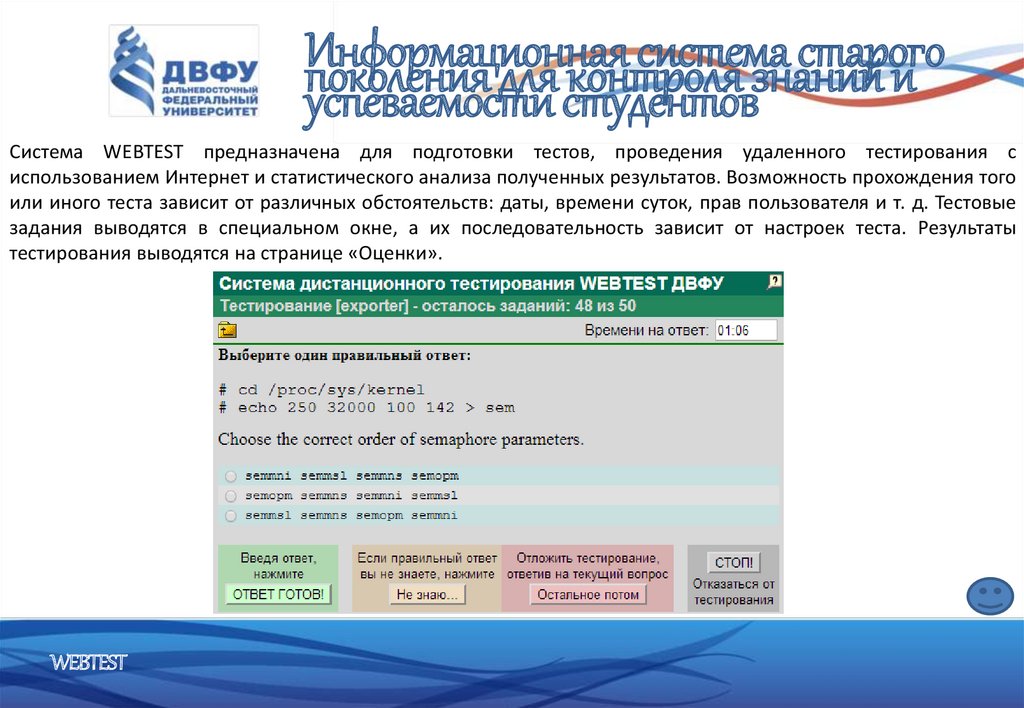



















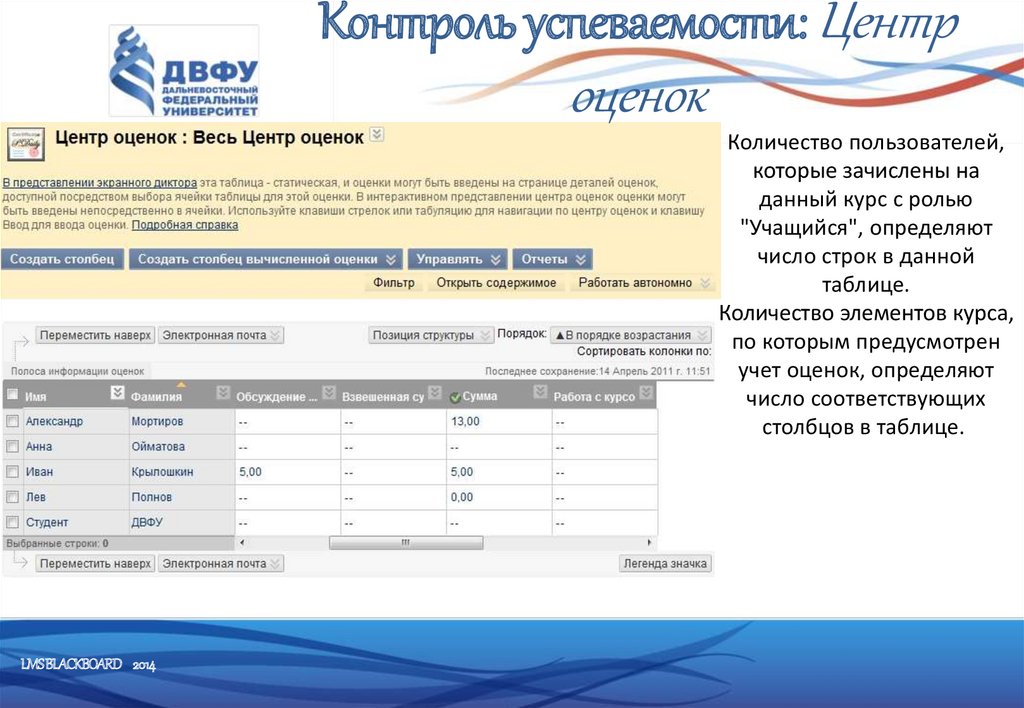
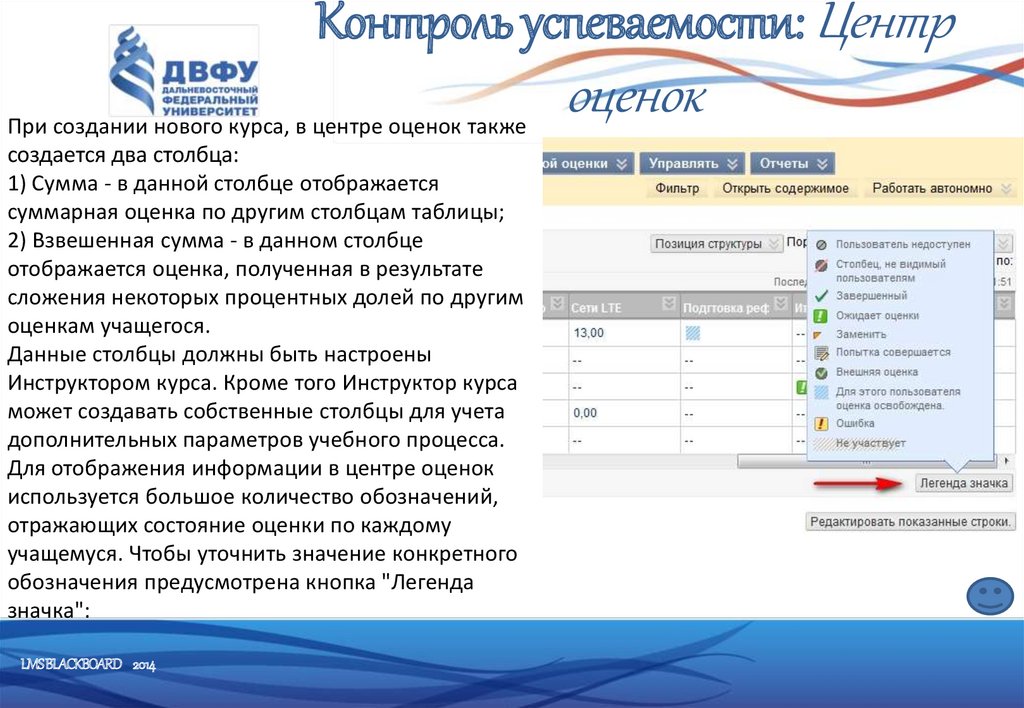
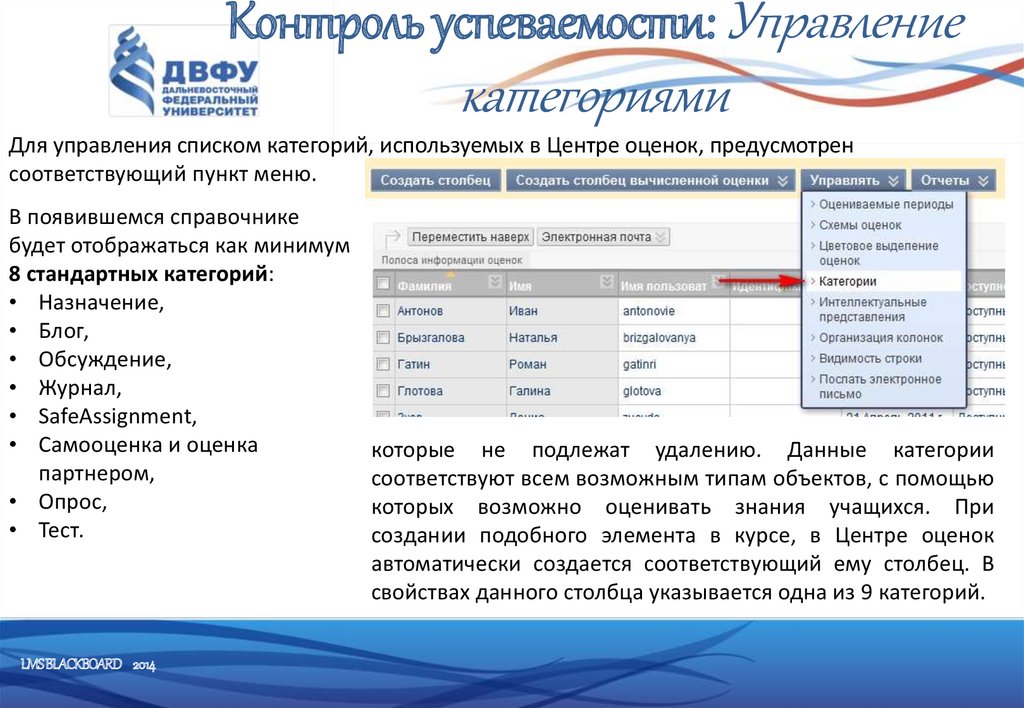
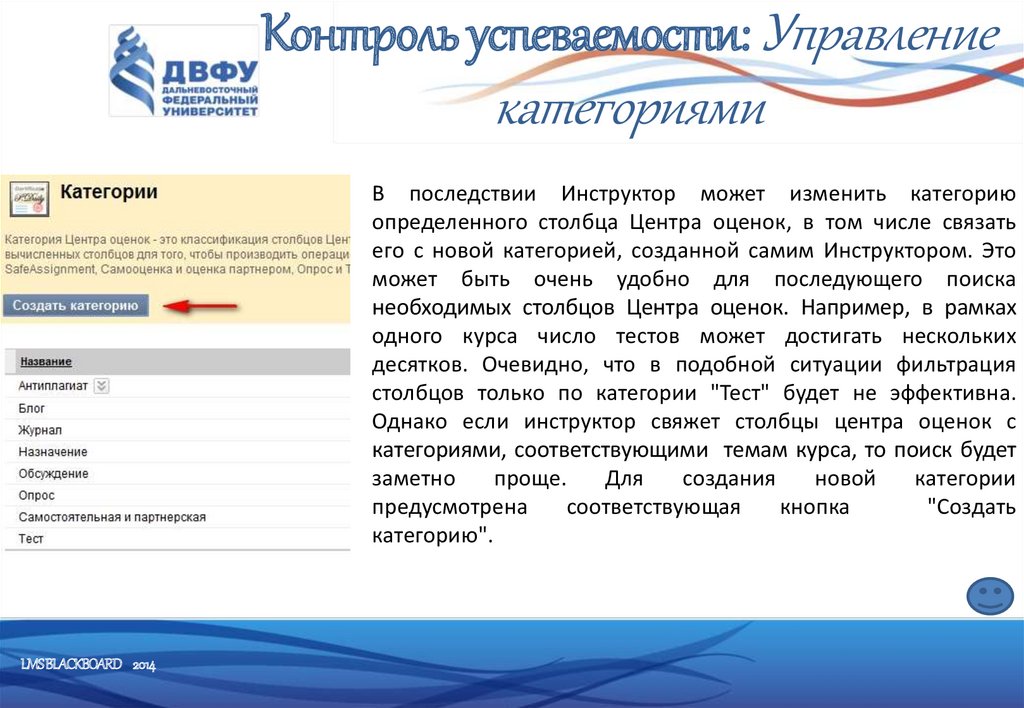
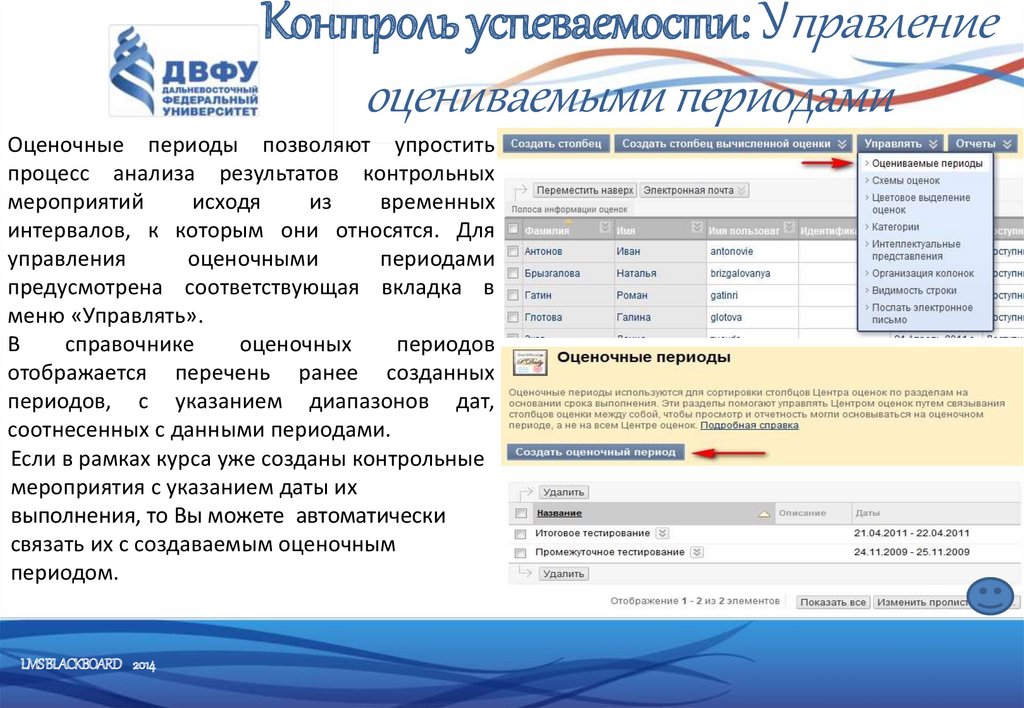
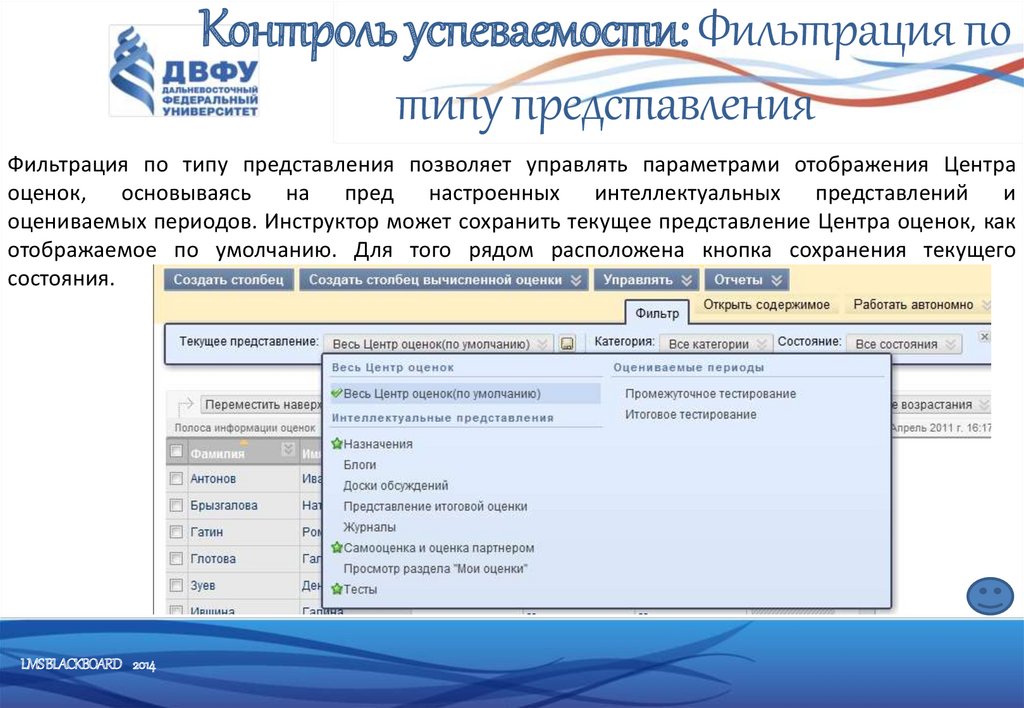
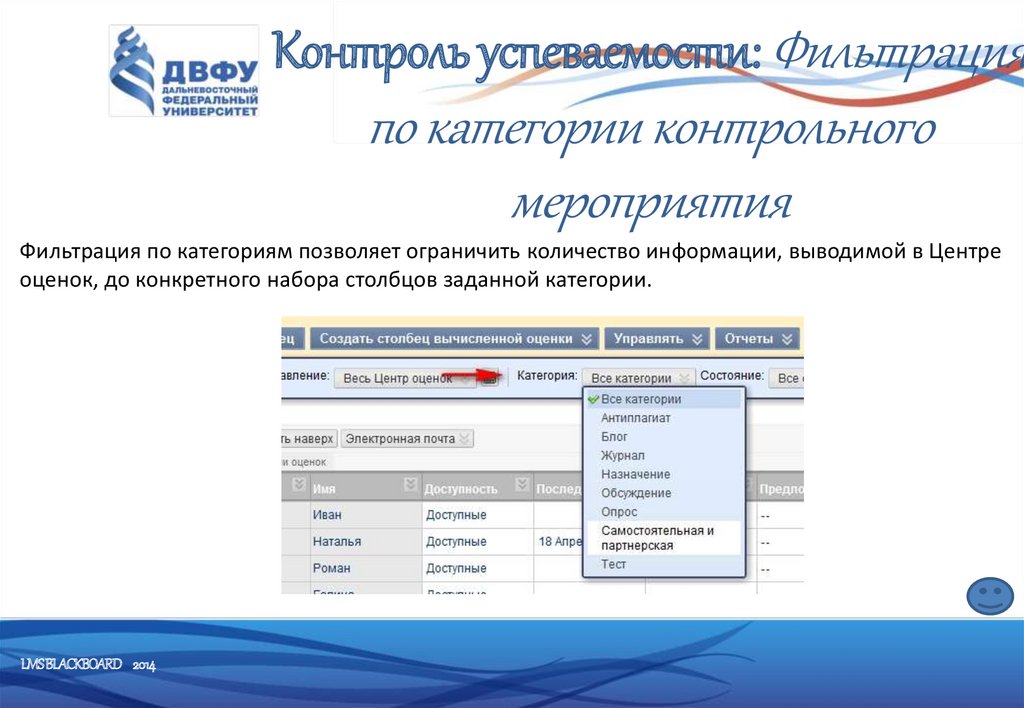
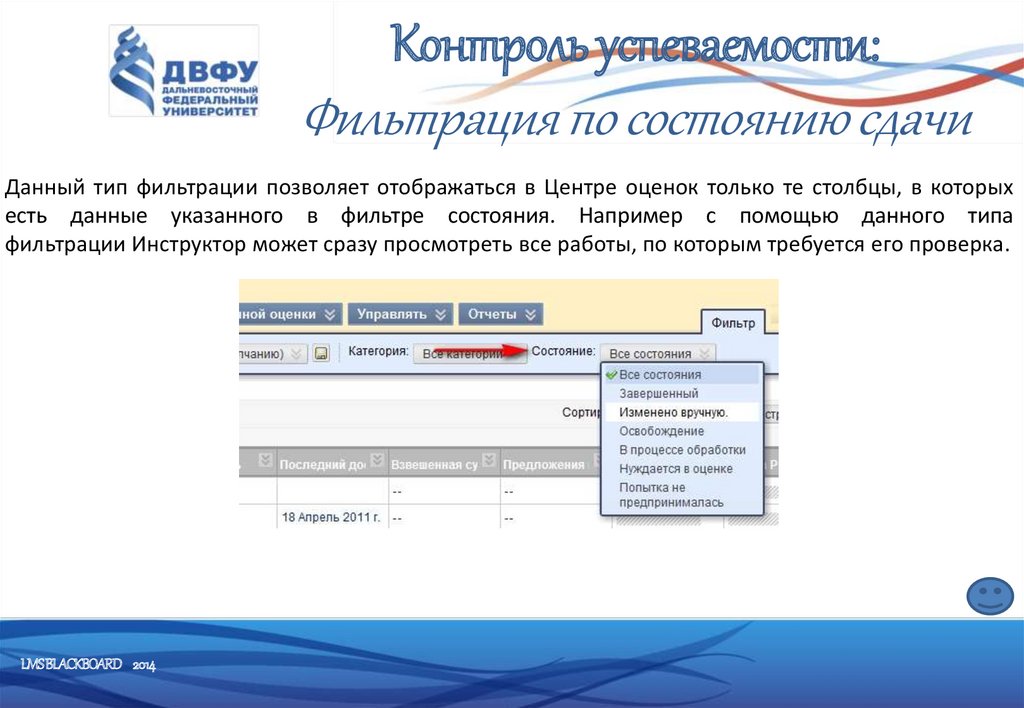
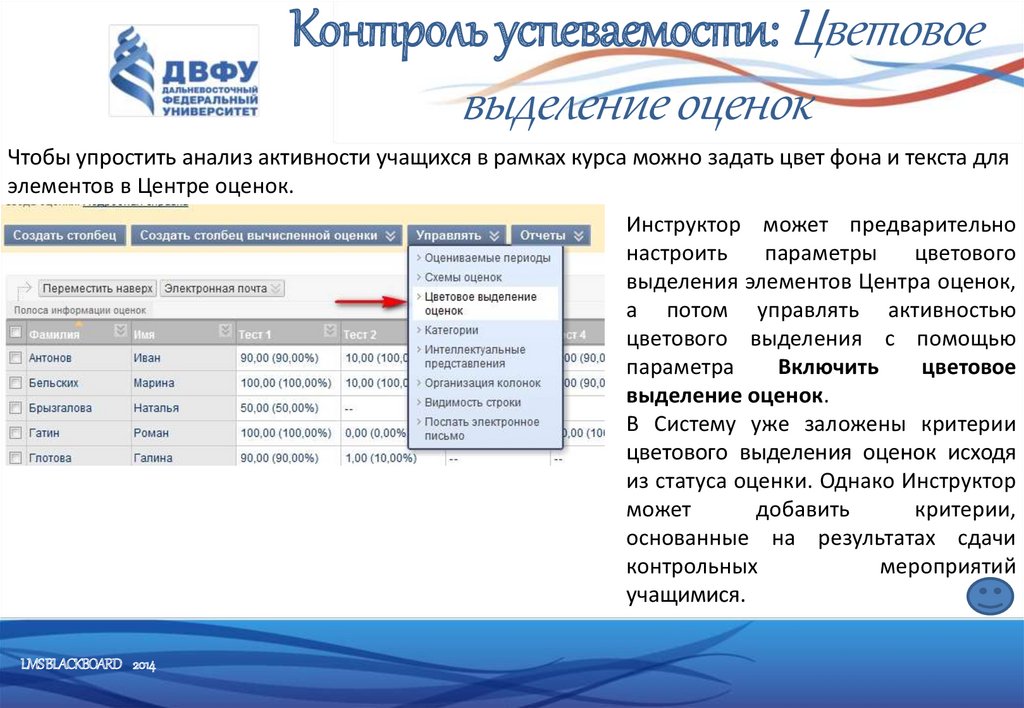
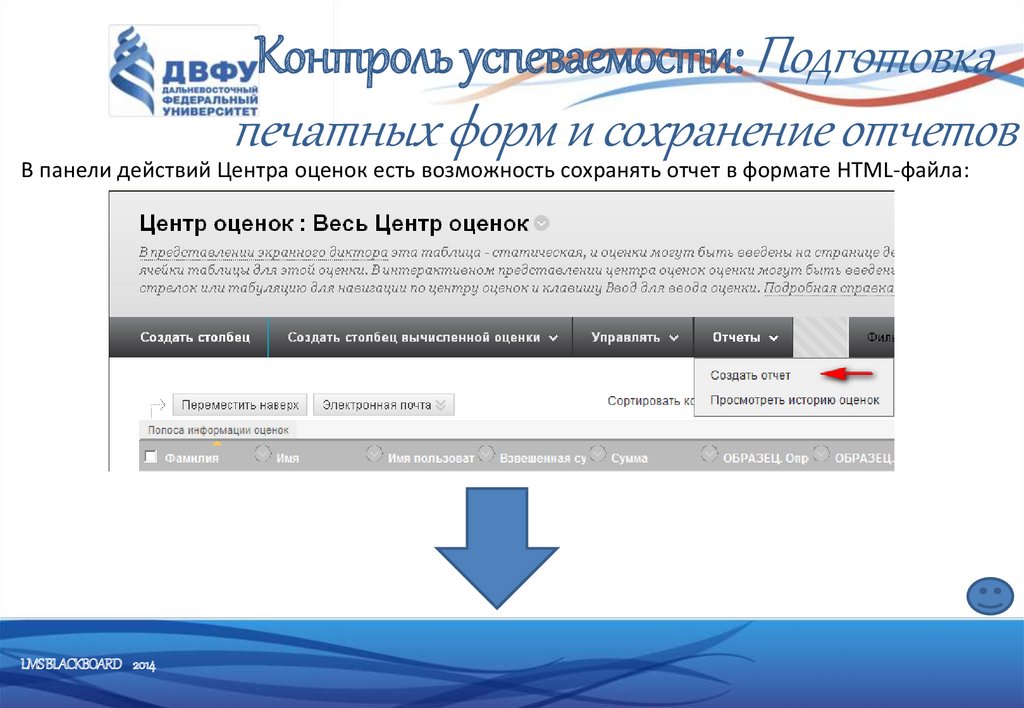









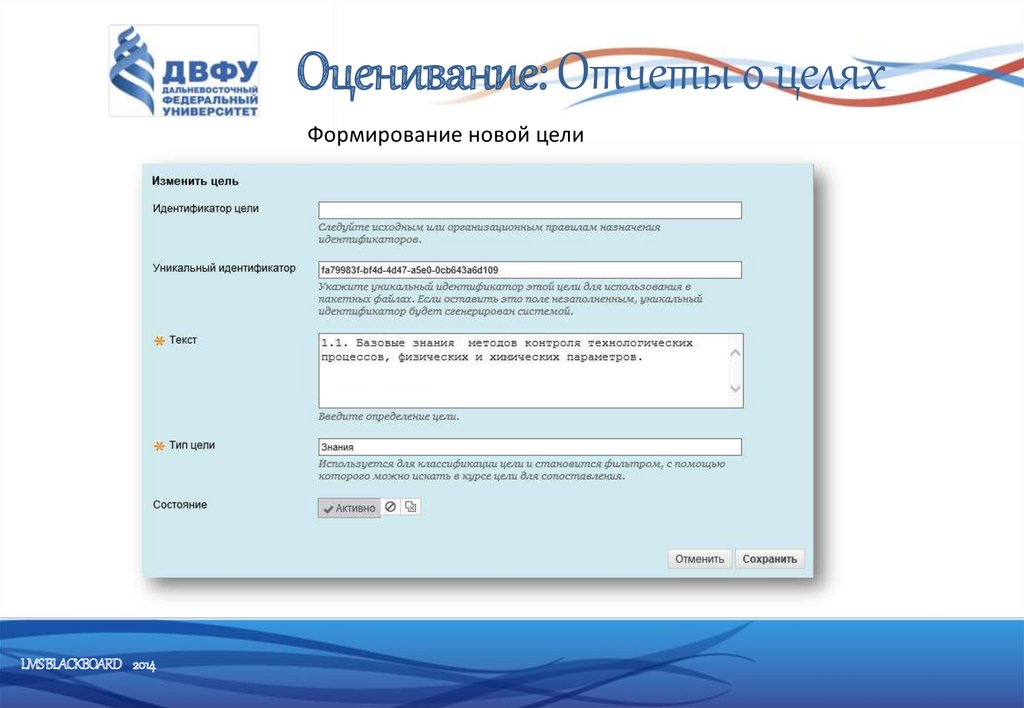
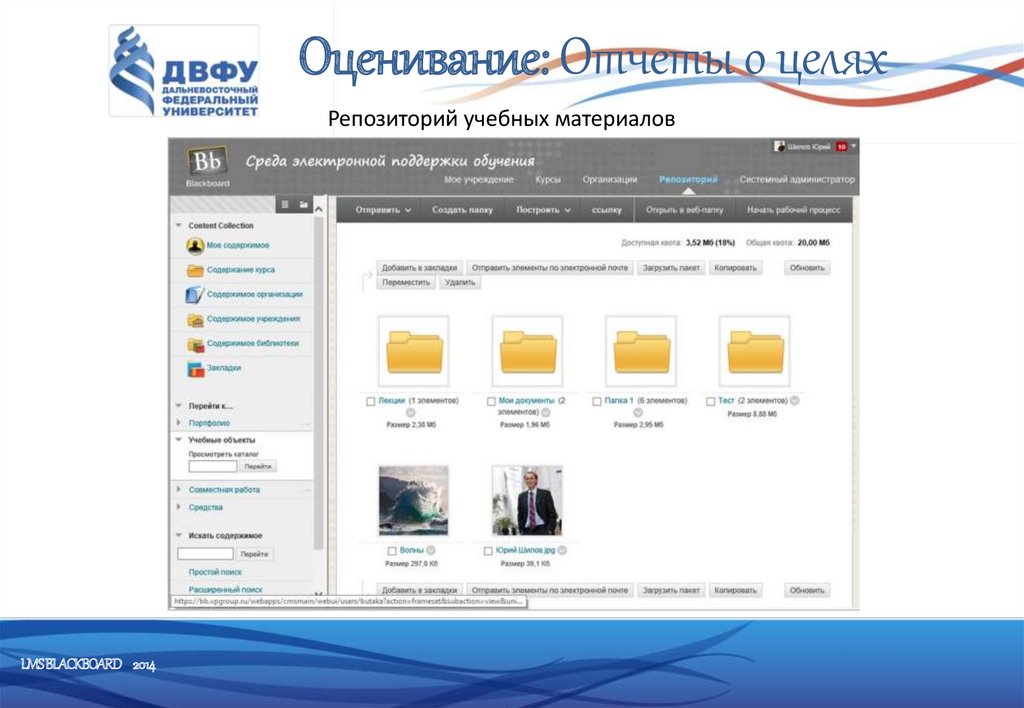
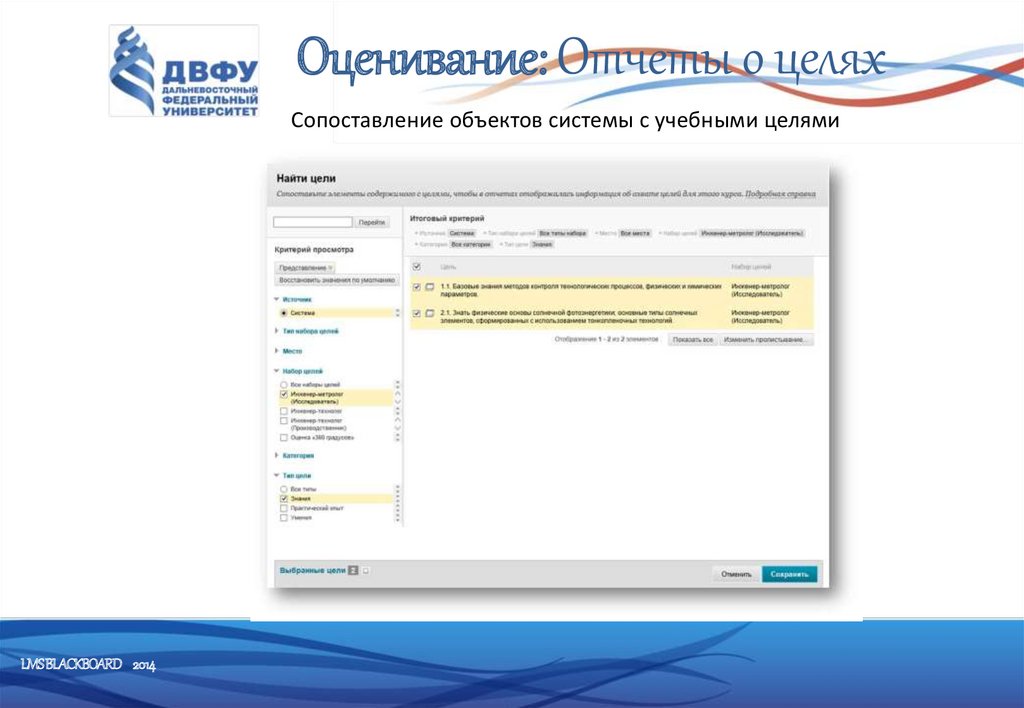



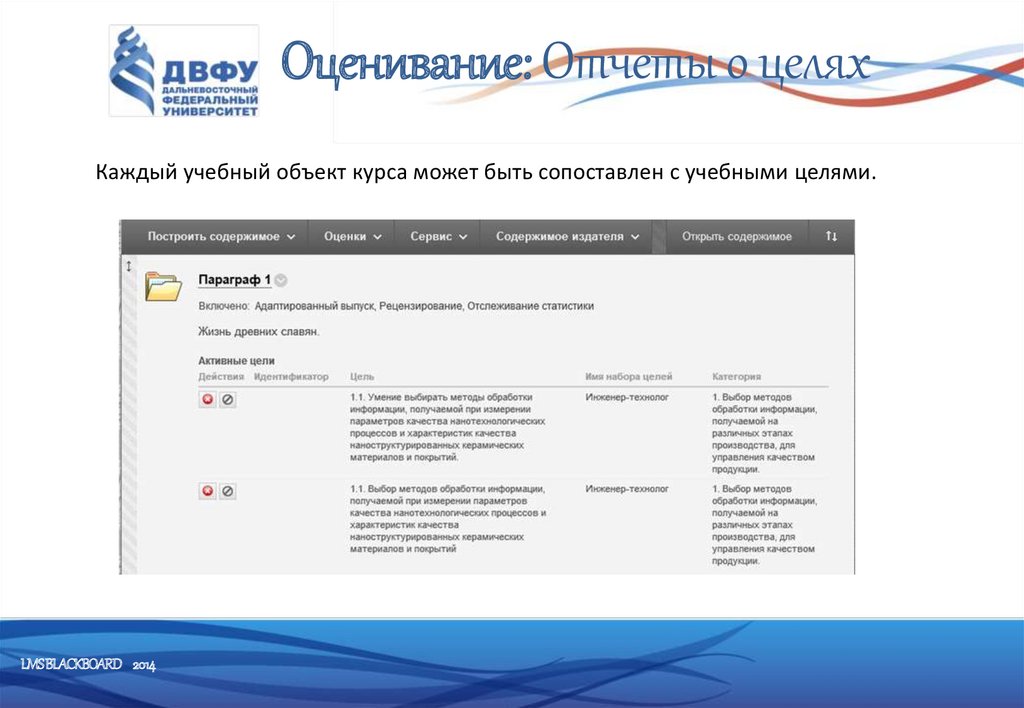

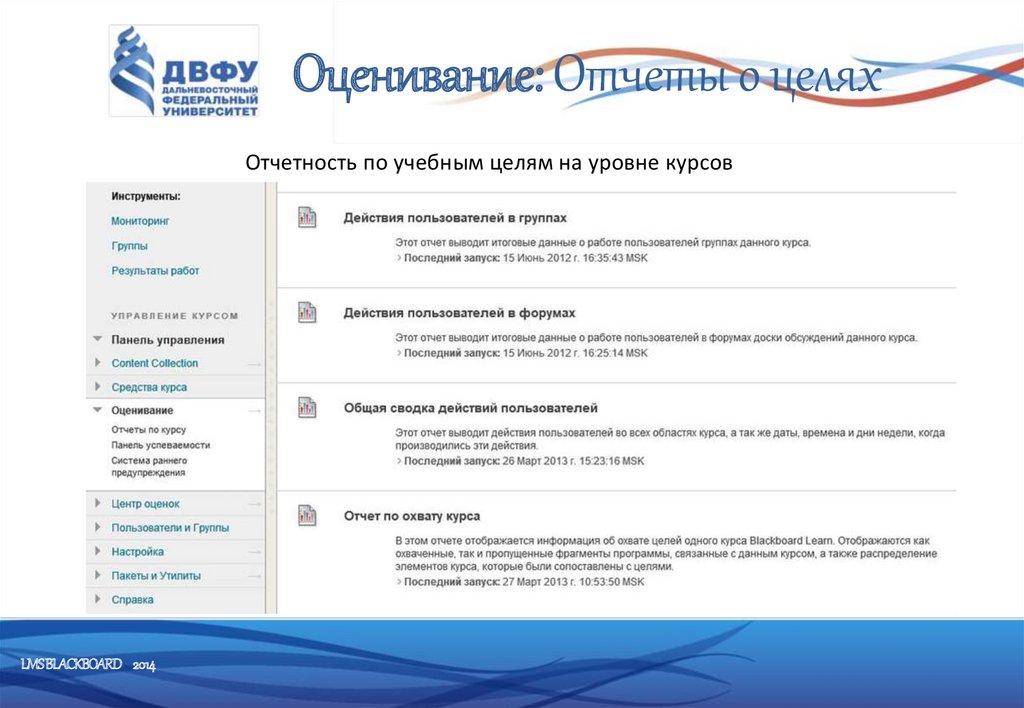


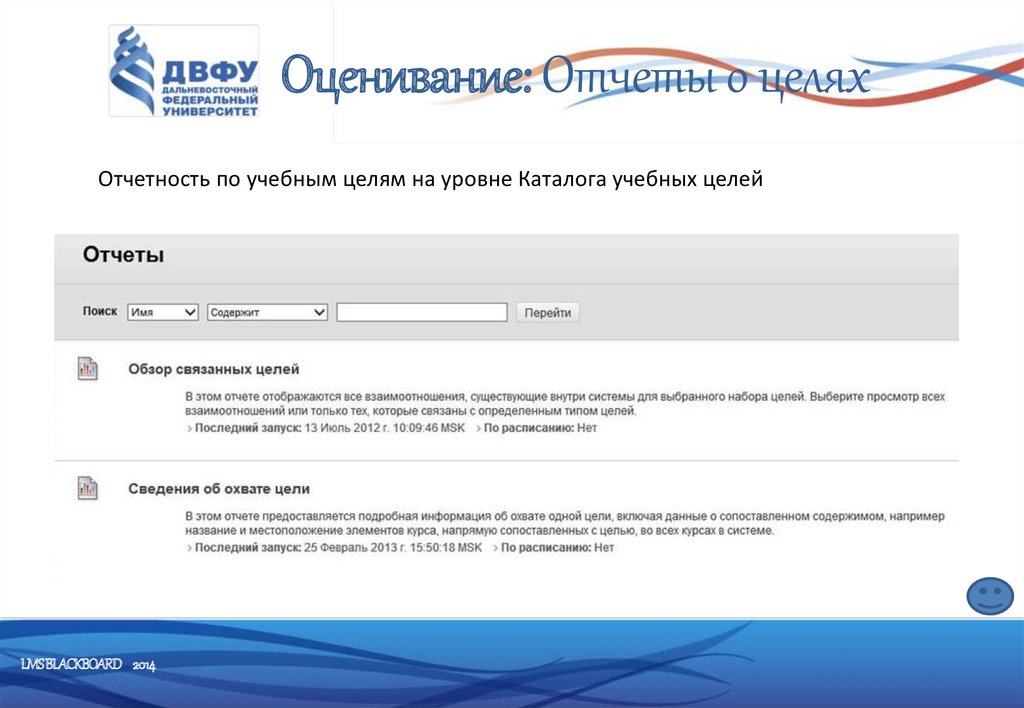



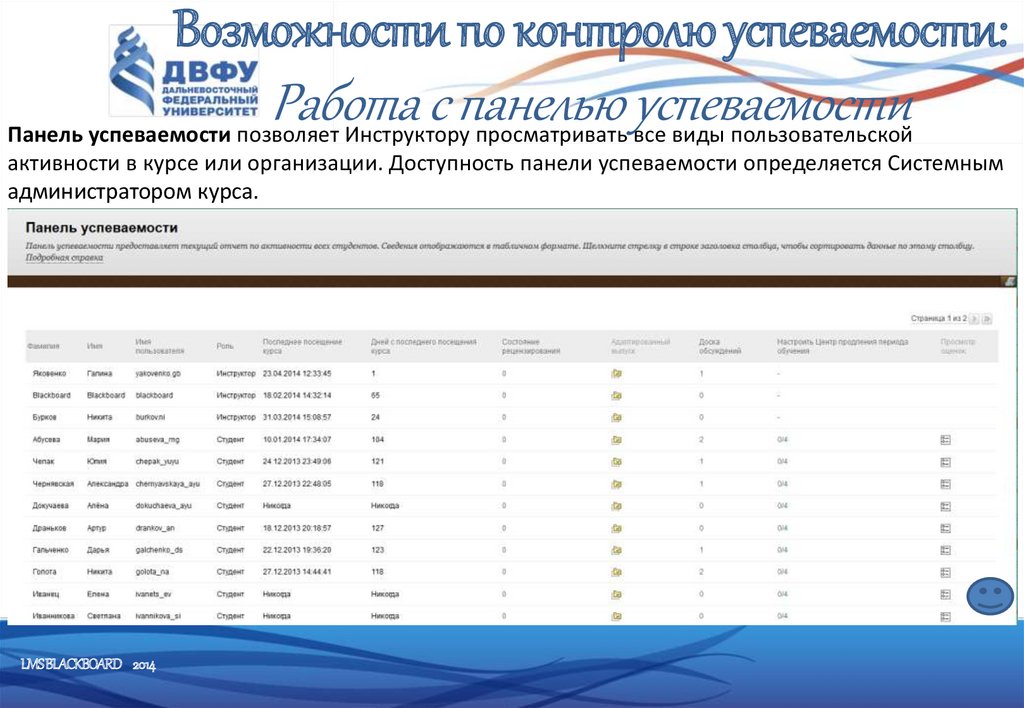

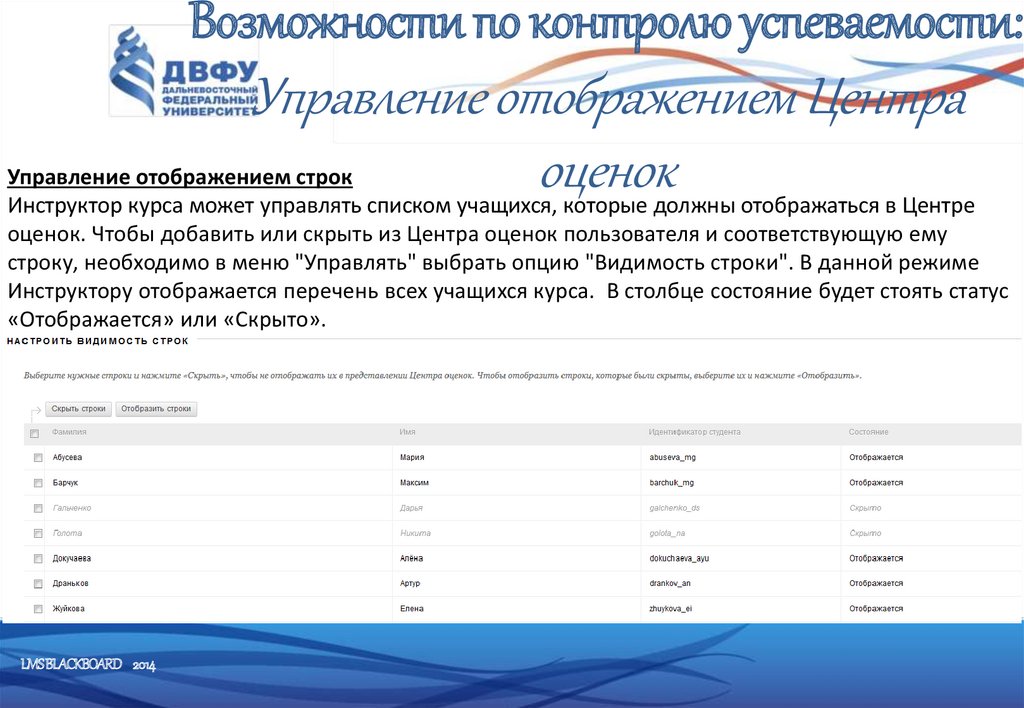




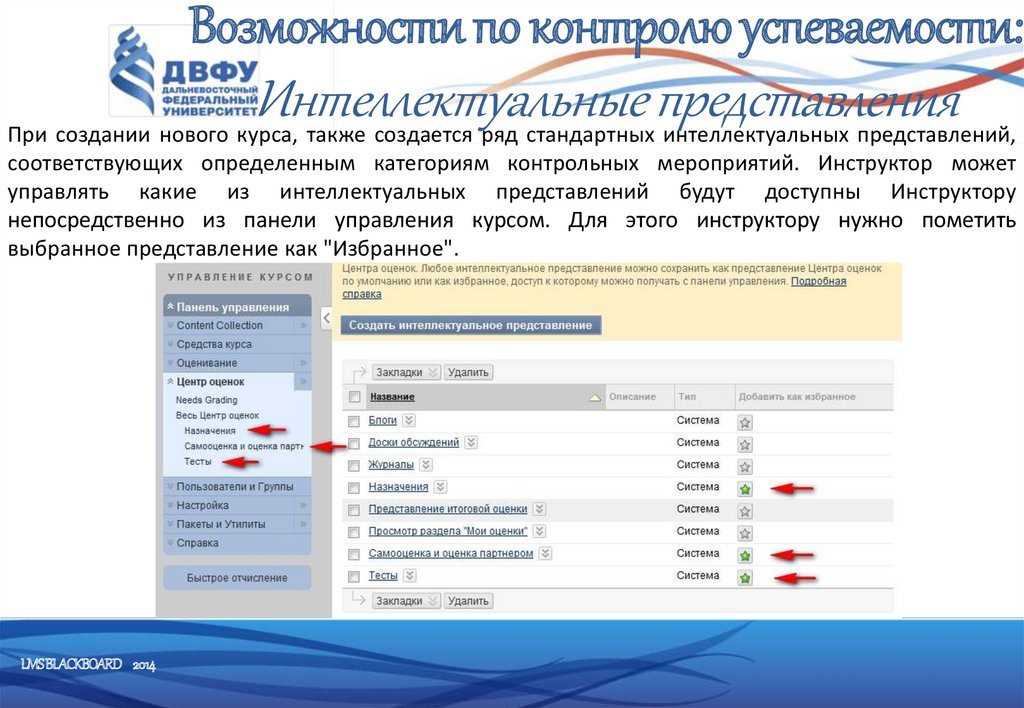
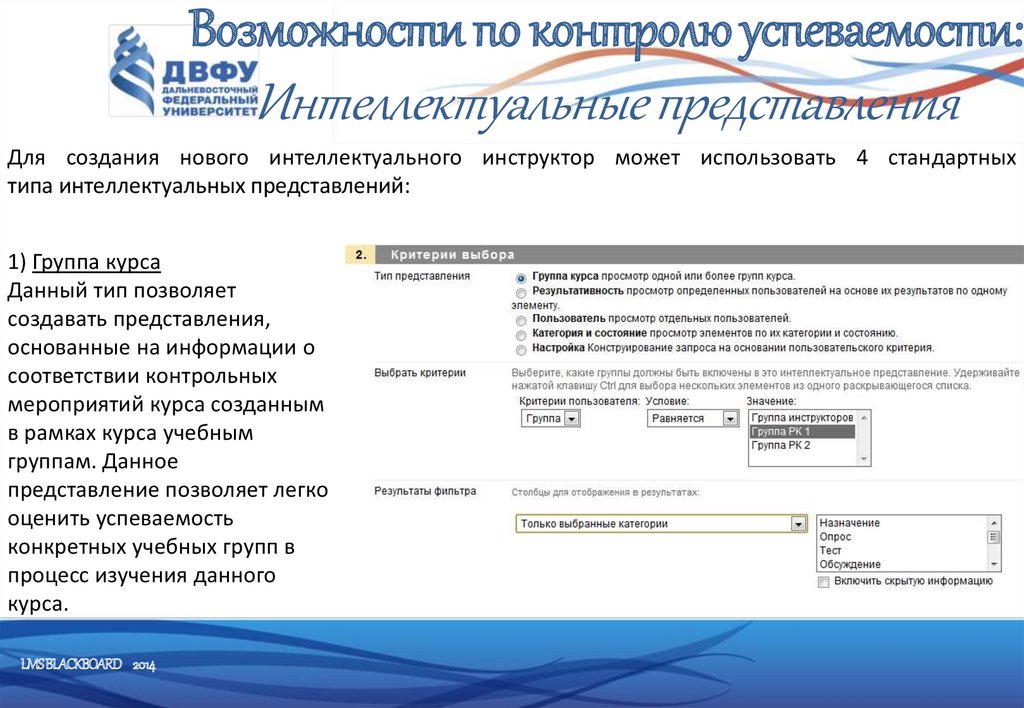
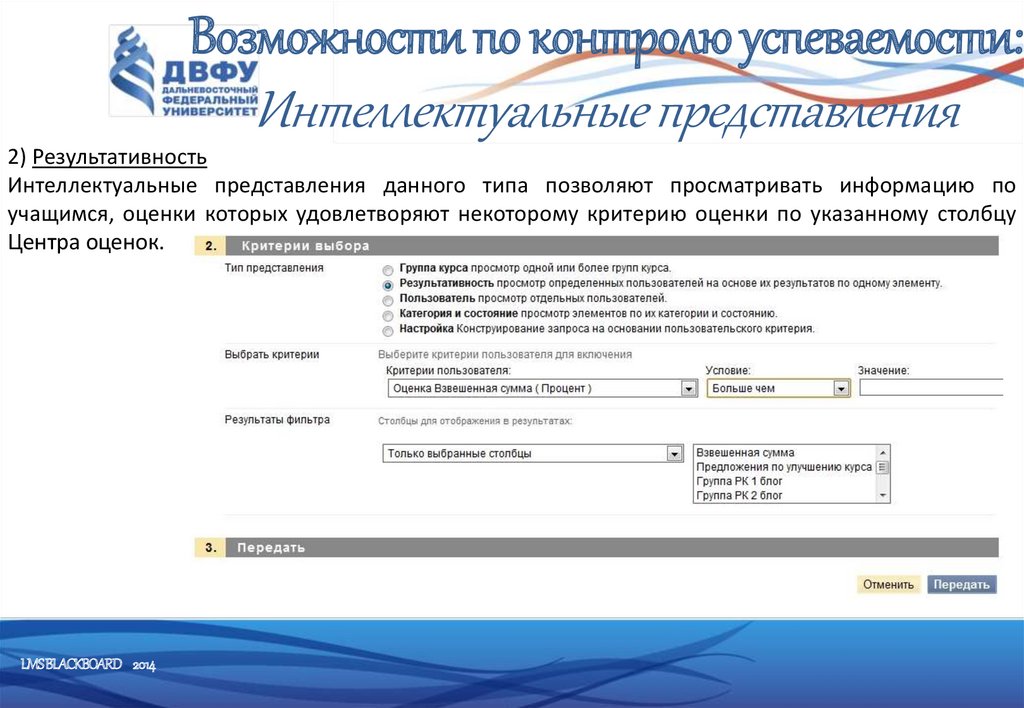
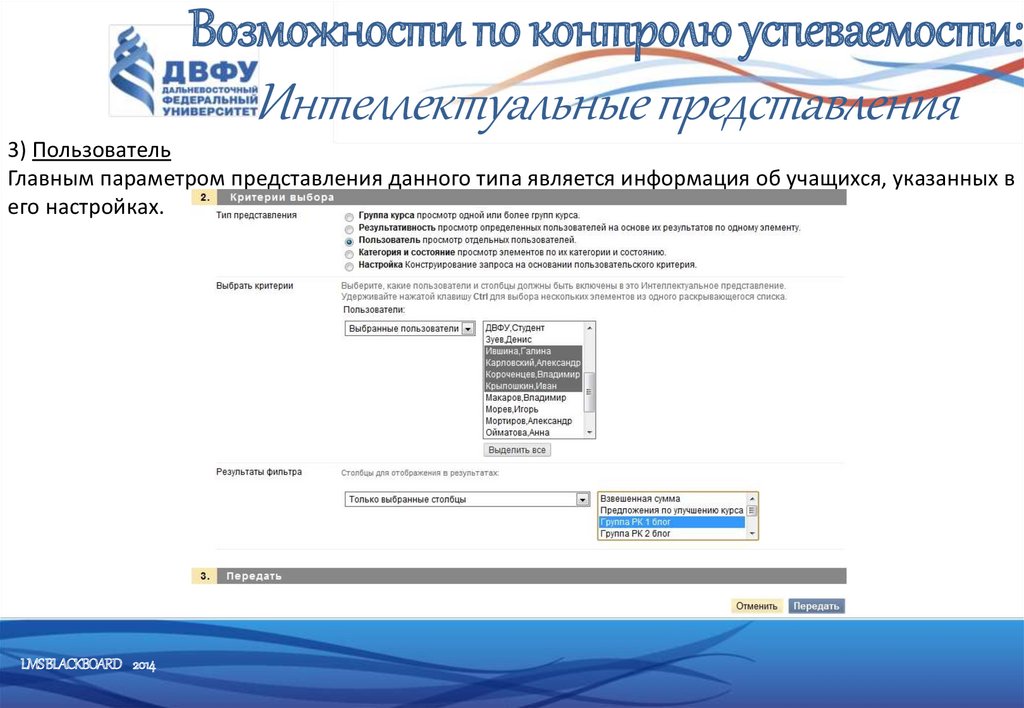
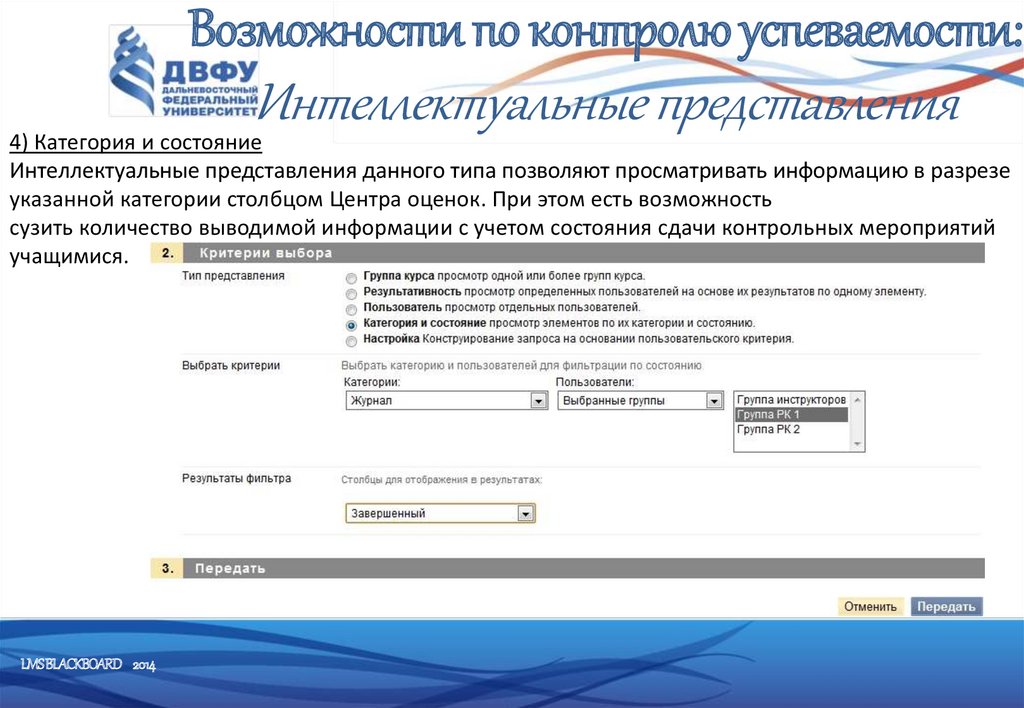

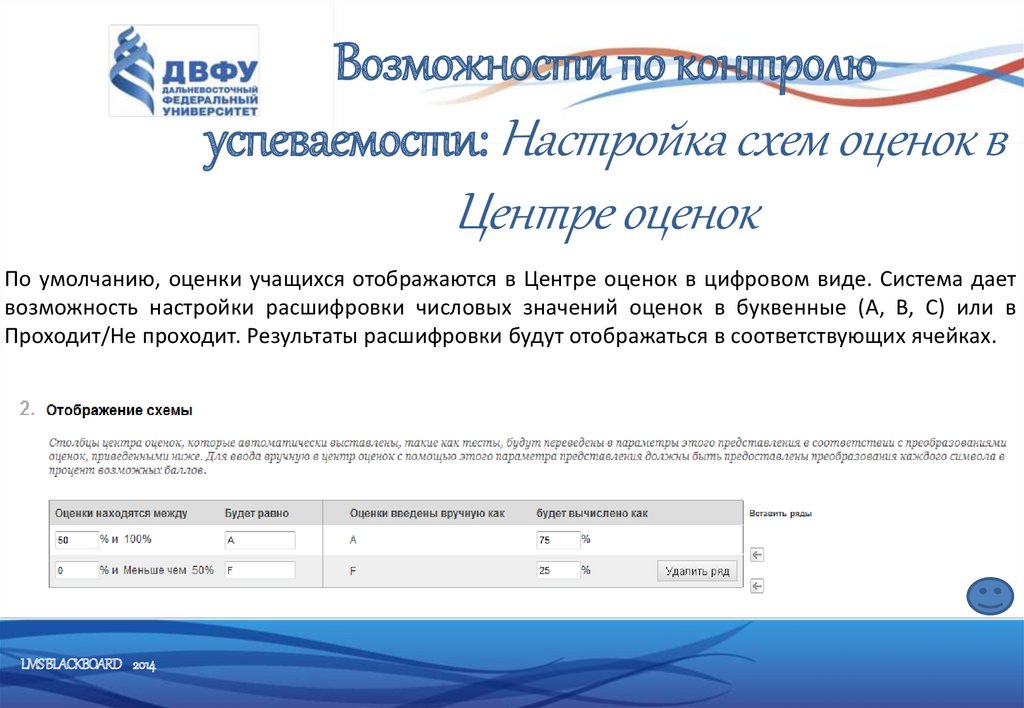






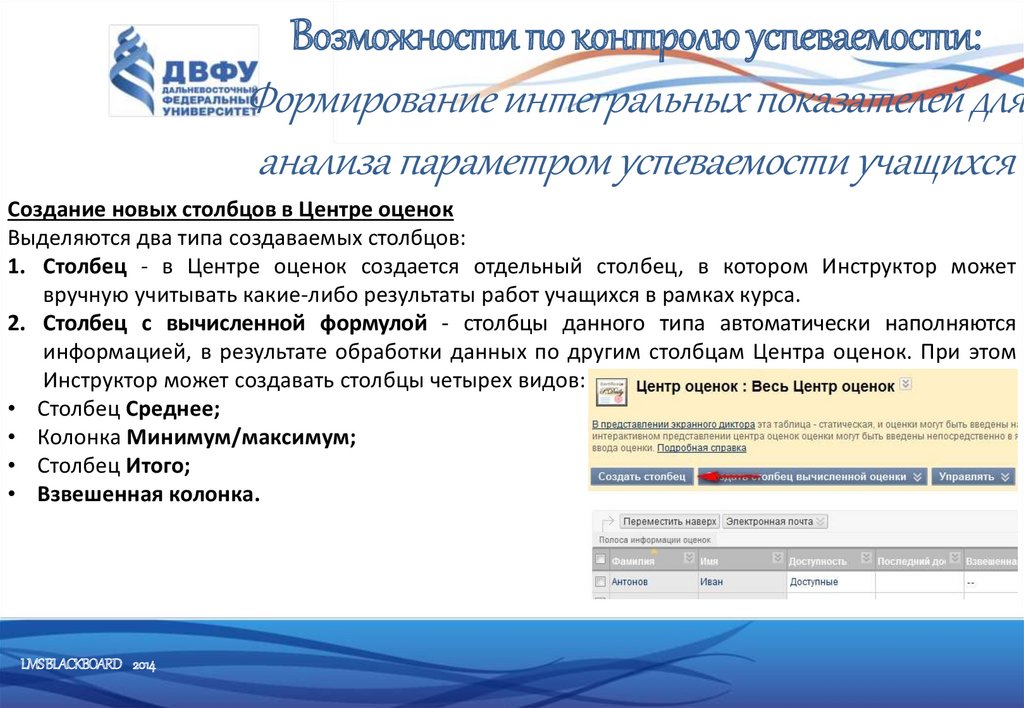
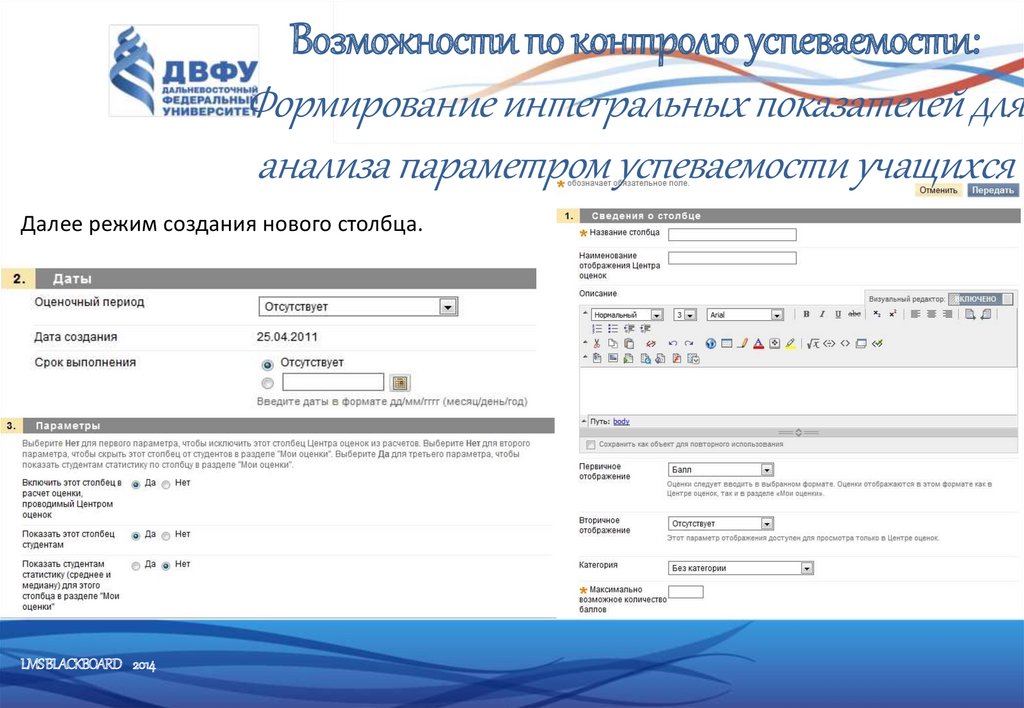
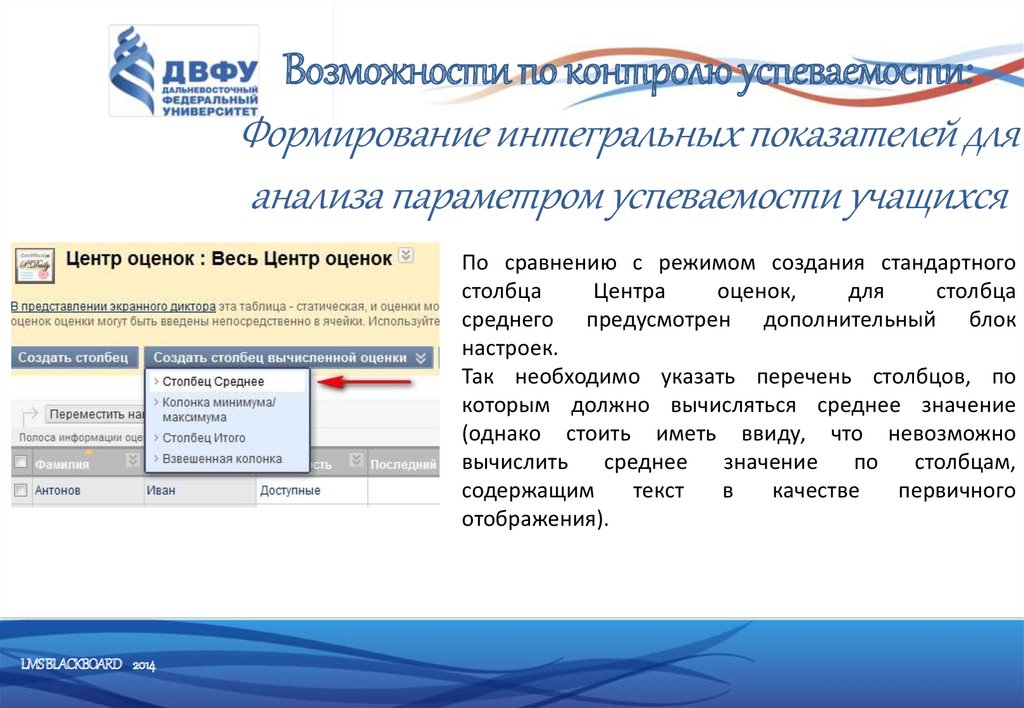



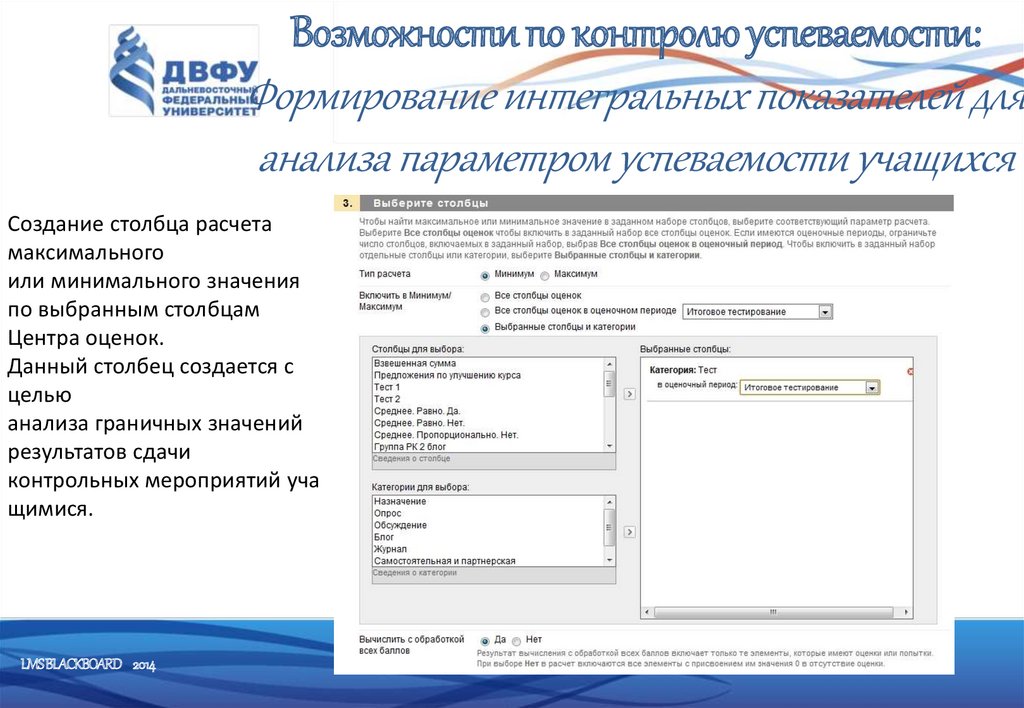
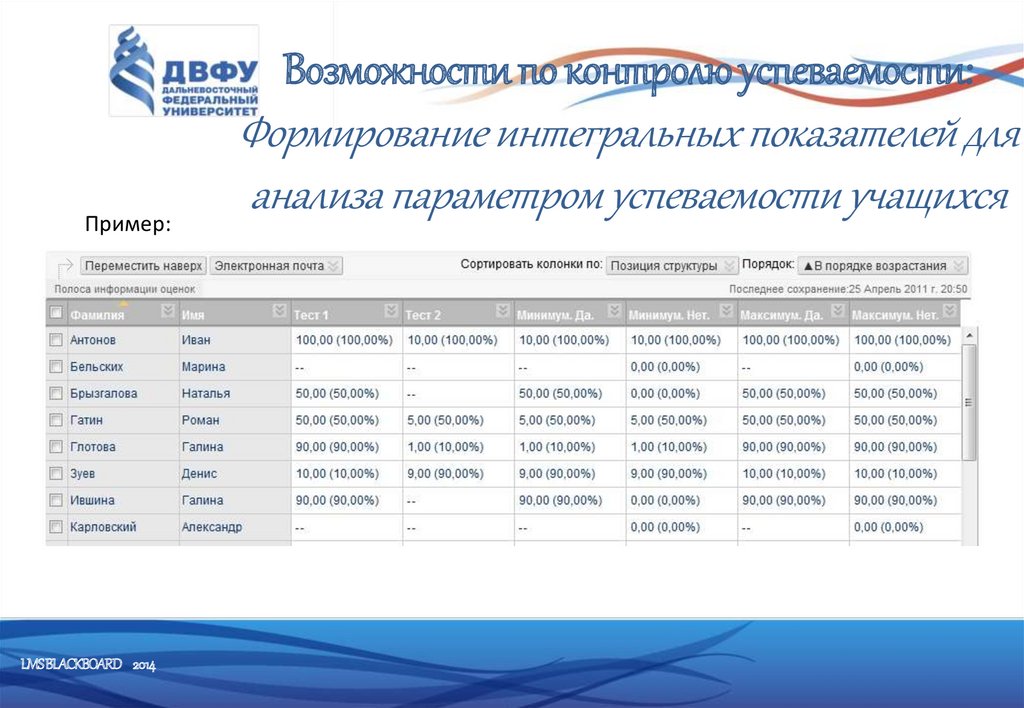
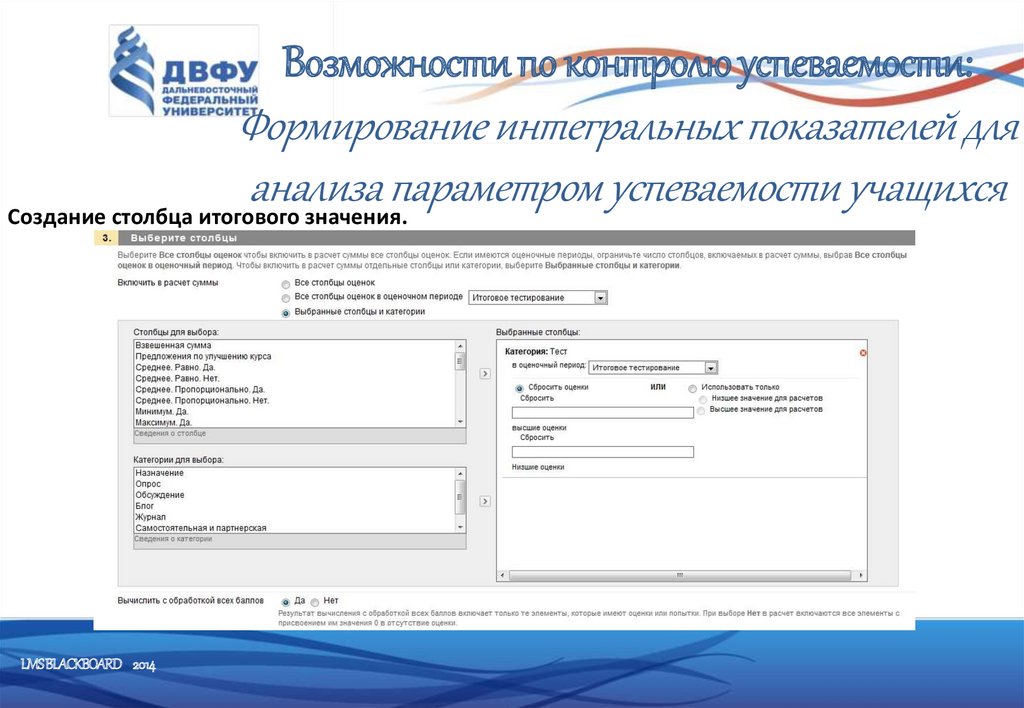
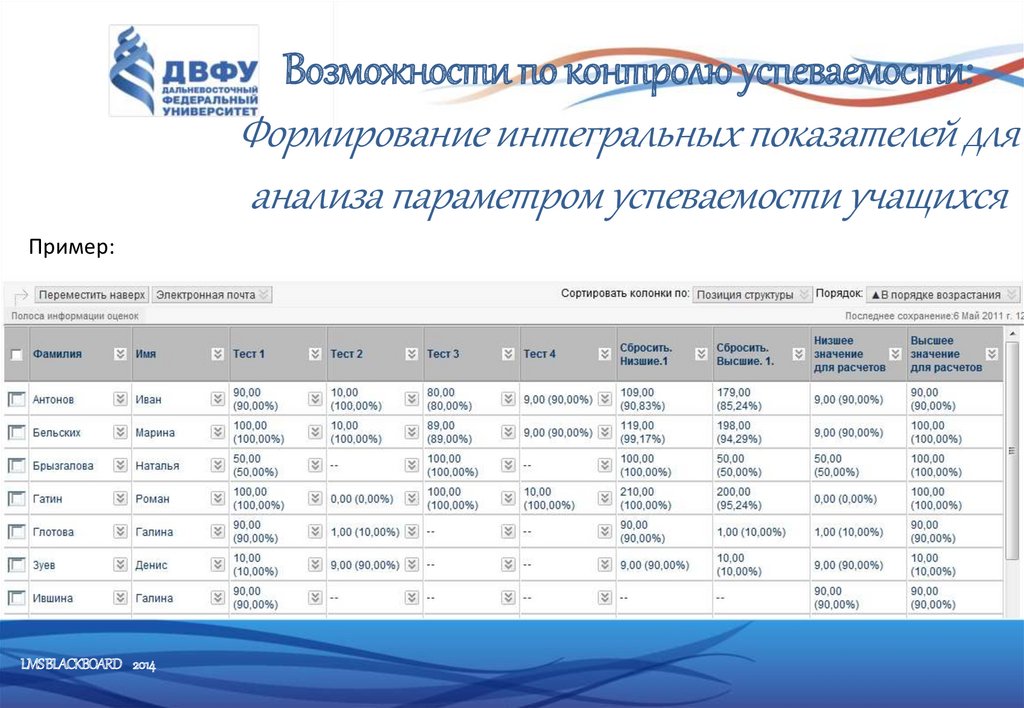
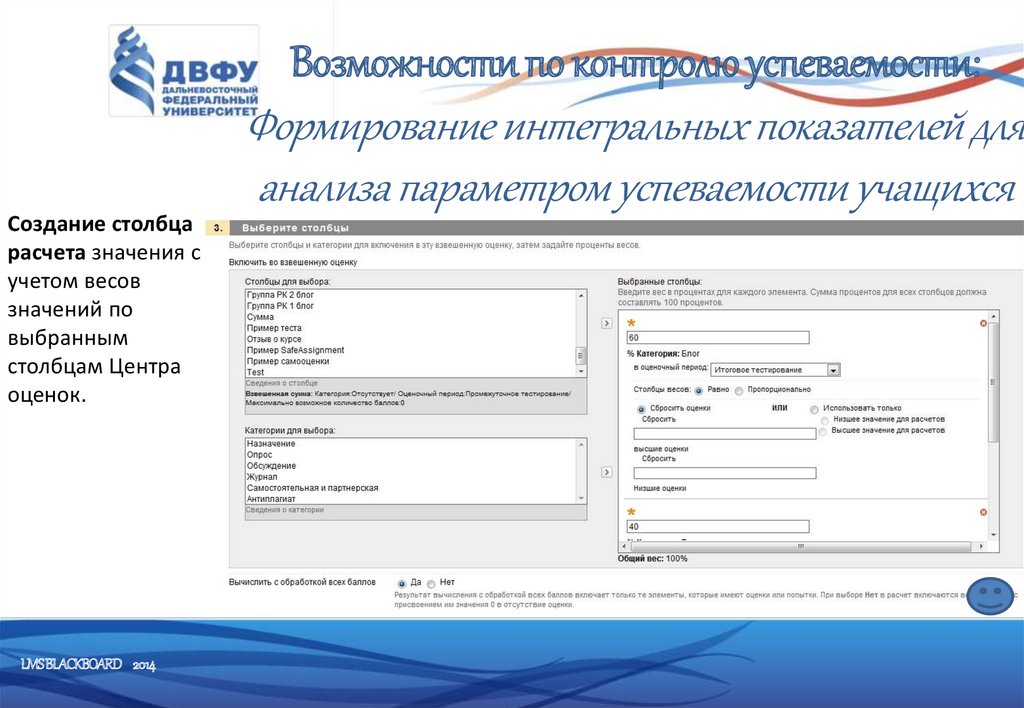

 education
education